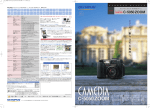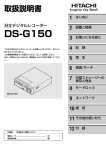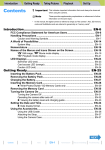Download 3 十字ボタンの
Transcript
はじめに カメラの準備 1 基本の操作 2 撮影のテクニック 3 C/N/M カメラモード/連写モード/動画モード 4 P 再生モード 5 G セットアップモード 6 付録 7 はじめに お買い上げありがとうございました。 このコンタックス SL300R T は薄型ボディに光学3倍ズームレンズを搭載した高性能、高画 質のデジタルカメラです。 ご使用の際はこの取扱説明書をよくお読みいただき、正しい使いかたで、末永くご愛用くださ い。 電波障害自主規制について この装置は、情報処理装置等電波障害自主規制協議会(VCCI)の基準に基づくクラスB情報技 術装置です。この装置は、家庭環境で使用することを目的としていますが、この装置がラジオ やテレビジョン受信機に近接して使用されると、受信障害を引き起こすことがあります。取扱 説明書に従って正しい取り扱いをしてください。 航空機の機内や病院など、使用を禁止された場所ではカメラの電源をOFFにしてください。電 子機器などに影響を与え事故の原因となります。 ためし撮りと撮影内容の補償について 必ず事前にためし撮りをし、画像が正常に記録されていることを確認してください。万一本機 や記録媒体(SDメモリーカードまたはマルチメディアカード)の不具合により、撮影画像の記 録やパソコンへの読み込みが行われなかった場合の記録内容の補償についてはご容赦ください。 著作権について あなたが、実演や興行・展示物などを撮影したものは、個人で楽しむなどの他は、著作権法上、 権利者に無断で使用できません。なお、実演や興行・展示物などのうちには、個人で楽しむな どの目的であっても、撮影を制限している場合がありますのでご注意ください。 • SDロゴは商標です。 • MultiMediaCardTMは、ドイツInfineon Technologies AG社の商標であり、MMCA (MultiMediaCard Association)へライセンスされています。 • MicrosoftおよびWindowsは、米国Microsoft Corporationの米国およびその他の国におけ る登録商標です。 • MacintoshおよびMac OS、QuickTimeTMおよびQuickTimeロゴは、Apple Computer, Inc.の登録商標です。 • PRINT Image MatchingおよびPRINT Image Matching II に関する著作権はセイコーエ プソン株式会社が所有しています。 • 全ての会社名、ブランド名または商品名は、それらの所有者の登録商標または商標です。 PRINT Image Matching *本製品はPRINT Image Matching II に対応しています。PRINT Image Matching II 対応 プリンタでの出力および対応ソフトウエアでの画像処理において、撮影時の状況や撮影者の 意図を忠実に反映させることが可能です。 3 は じ め に 目次 はじめに ....................................................................................................3 電波障害自主規制について ..............................................................................3 ためし撮りと撮影内容の補償について ............................................................3 著作権について ..................................................................................................3 この取扱説明書の使いかた ..............................................................................8 安全に関する表示について ..............................................................................9 取り扱い上のご注意 ..........................................................................................9 各部の名称 → ボタンなどの呼び名をご紹介 ..............................................13 このカメラでできること ................................................................................14 は じ め に 1 カメラの準備 ........................................................................1-1 バッテリーパックを入れる ......................................................................1-2 バッテリーパックを取り出す ....................................................................1-2 充電する ................................................................................................1-3 メモリーカードを入れる ..........................................................................1-3 メモリーカードを取り出す ......................................................................1-4 電源をONにする ....................................................................................1-5 日付と時刻を合わせる ............................................................................1-6 付属品の使いかた ....................................................................................1-7 2 基本の操作 ............................................................................2-1 撮影してみる ー 静止画の撮影 ..................................................................2-2 動画の撮影 ............................................................................................2-4 画像を再生する ー 静止画の再生 ..............................................................2-5 画像を再生する ー 動画の再生 ..................................................................2-6 再生した画像の情報を表示させる ー インフォメーション ............................2-7 撮影情報の確認と画像の消去 ー マニュアルRECレビュー ..........................2-7 不要な画像を消す ー 画像の消去 ..............................................................2-8 画像が一杯になったら… ..........................................................................2-9 パソコンにつなぐ ................................................................................2-10 パソコンの使用環境 ....................................................................................2-10 Windowsパソコンにつなぐ ................................................................2-11 USBドライバをインストールする(Windows 98、Windows 98SEのみ)....2-11 Windowsパソコンで画像を見る ..............................................................2-12 WindowsパソコンからUSBケーブルを取り外す ................................2-15 アンインストールと対処法(Windows 98、Windows 98SEのみ)............2-17 4 Macintoshパソコンにつなぐ ..............................................................2-19 Macintoshパソコンで画像を見る ..........................................................2-19 MacintoshパソコンからUSBケーブルを取り外す ..............................2-21 プリンタでデジタルプリントする ..........................................................2-22 3 撮影のテクニック ..................................................................3-1 フォーカスロックを使った撮影のしかた ....................................................3-2 ズームボタンの使いかた ー 光学ズームと電子ズーム ..................................3-3 撮影シーンに合わせてカメラを設定する ー シーンボタンI ......................3-4 シーンモードメニューを表示する ..............................................................3-4 各撮影モードについて ..................................................................................3-5 連写モードの使いかた ............................................................................3-7 液晶モニターのアイコン表示や照明をOFFまたはONにする ......................3-8 設定のしかた ..................................................................................................3-8 消費電力を抑えるには… ..........................................................................3-9 4 C カメラモード、N 連写モード、M 動画モードを使いこなす ....4-1 ストロボを活用する ................................................................................4-2 ストロボモードの種類 ..................................................................................4-2 設定のしかた ..................................................................................................4-3 [ ] セルフタイマーを使って撮影する ..................................................4-5 [ ] 画素数を選ぶ ..............................................................................4-6 [ ] 画質(画像の圧縮率)を選ぶ ........................................................4-7 [ ] 露出補正のしかた ........................................................................4-8 [ ] ホワイトバランスの決めかた ........................................................4-9 [ ] フレームレートの設定................................................................4-10 [ ]/[ ] 詳細設定で細かい機能を設定する ................................4-11 [音声] 音声付き(または音声なし)の動画を撮る ..................................4-12 [カラーモード] カラー、白黒、セピアから選ぶ ....................................4-13 [彩度] 鮮やかさを変える ....................................................................4-14 [シャープネス] 輪郭をくっきりさせる ..................................................4-15 [WBプリセット] 白を自分で決める ......................................................4-16 [AEモード] 露出の合わせかたを選ぶ ..................................................4-17 [フォーカス] ピントの合わせかたを選ぶ ..............................................4-18 設定のしかた ..............................................................................................4-18 マニュアルフォーカス[MF]での撮影距離の決めかた ......................4-19 [長時間露光] シャッタースピードを遅くする ........................................4-20 [ISO] ISO感度を変えて動きの速い被写体を撮る ..................................4-21 5 は じ め に [測光モード] 露出を合わせる範囲を選ぶ ..............................................4-22 [電子ズーム] 電子ズームのONまたはOFFを選ぶ ..................................4-24 5 P 再生モードの機能と使いかた ............................................5-1 [ズーム再生] 画像を拡大して表示する ....................................................5-2 は じ め に 動画の再生のしかた ................................................................................5-2 [マルチ表示] 画像を一覧再生する ..........................................................5-3 マルチ表示のしかた ......................................................................................5-3 マルチ表示の画面で消去する場合 ..............................................................5-4 通常の再生(シングル表示)に戻す ............................................................5-5 [アフレコ] 画像に声のメッセージを入れる ..............................................5-6 録音のしかた ..................................................................................................5-6 音声の消去のしかた ......................................................................................5-7 音声の再生のしかた ......................................................................................5-7 [プロテクト] 画像を消さないように保護する ..........................................5-8 プロテクトのしかた ......................................................................................5-8 プロテクトの解除 ..........................................................................................5-9 [消去] 一枚の画像を消す ........................................................................5-9 [全消去] 全ての画像を消す ..................................................................5-10 [リサイズ] 画素数の変更とトリミングをする ........................................5-11 リサイズのしかた ........................................................................................5-11 リサイズした画像の確認と消去のしかた ................................................5-13 全画面をリサイズする ................................................................................5-14 リサイズ画像を全消去する ........................................................................5-15 [回転] 画像を回転させる ....................................................................5-15 [スライドショー] 画像を次々と自動的に表示させる ..............................5-16 設定のしかた ..............................................................................................5-16 スライドショーの開始と終了 ....................................................................5-18 [プリント設定] DPOFでプリントの設定をする ....................................5-19 DPOFの設定のしかた ................................................................................5-19 インデックスプリントの設定 ....................................................................5-21 プリント設定を全て解除する ....................................................................5-21 6 G セットアップモードの機能と使いかた..................................6-1 [AFモード] AFモードを設定する ..........................................................6-2 [AF方式] AF方式を設定する ................................................................6-2 [液晶の明るさ] 液晶モニターの明るさを調整する ....................................6-3 [バックライト] モニターの照明の明るさを変える ....................................6-3 [日付設定] カメラの日付と時刻を設定する ..............................................6-4 6 [日付写し込み] 画像データに日付を書き込む設定をする ..........................6-4 [フォーマット] メモリーカードを初期化する ..........................................6-5 [オートOFF] 電源を自動的にOFFにして節電する ..................................6-6 [モードロック] 設定した機能を残しておく ..............................................6-7 [操作音] ボタンを押したときの音量を調節する ........................................6-8 [シャッター音] シャッター音の音量を調節する ........................................6-8 [選択色変更] メニューの色を選ぶ ..........................................................6-9 [起動画面] 起動画面を選ぶ ..................................................................6-10 [RECレビュー] 撮影直後に画像を確認する ..........................................6-11 [言語LANGUAGE] メニューに表示する言語を選ぶ ............................6-12 [連番リセット] 画像データの名前を0001から始める ..........................6-12 [設定リセット] 設定した機能を初期状態に戻す ....................................6-13 7 付録......................................................................................7-1 トラブルシューティング ..........................................................................7-2 現象と対策 ......................................................................................................7-2 メッセージと対策............................................................................................7-3 モードロックされるメニューと初期設定の一覧表 ........................................7-4 液晶モニターに表示されるメニューとアイコンの名前 ................................7-6 C カメラモード、N 連写モード、M 動画モードの表示....................7-6 P 再生モードの表示 ..................................................................................7-7 画像データの表示 ..........................................................................................7-7 LEDの表示 ............................................................................................7-8 セルフタイマーLED(赤)..............................................................................7-8 カードアクセスLED(橙)..............................................................................7-8 警告LED(赤)................................................................................................7-9 デジタルカメラの基本用語解説 ..............................................................7-10 索引 ....................................................................................................7-13 7 は じ め に この取扱説明書の使いかた カメラの準備では、バッテリーパックやメモリーカードの入れ方、充電のしかた、電源の入れ かたなど、カメラを撮影できる状態にするための準備作業について説明しています。 は じ め に 基本の操作では、撮影、撮影画像の再生、画像の消去、パソコンへの接続など、デジタルカメ ラの基本的な操作について説明しています。はじめてお使いになる方は、こちらをお読みいた だいて、デジタルカメラの使いかたを覚えてください。 撮影のテクニックでは、ピントの合いにくい被写体を撮影する、ズームで構図を決める、被写 体に応じた撮影モードを選択する、連写で撮るなど、一歩踏み込んだ撮影テクニックについて 説明しています。基本の操作をご理解いただいた方や、カメラの操作になれている方はこちら をお読みください。 “C”カメラモード、“N”連写モード、 “M”動画モードを使いこなすでは、ストロボの活 用法、画素数と画質の設定、ホワイトバランスの決めかたなど、デジタルカメラでの撮影に関 する事柄を説明しています。 “P”再生モードの機能と使いかたでは、撮影画像を液晶モニターで確認する再生モードにつ いて説明しています。再生モードでは、静止画像に音声を記録したり、撮影画像のサイズを変 えてトリミングしたり、画像を90°単位で回転させることもできます。 “G”セットアップモードの機能と使いかたでは、AF(オートフォーカス)の設定、液晶モニ ターの明るさの調節、メモリーカードの初期化など、いろいろな機能の設定のしかたについて 説明しています。 付録では、カメラの様子がおかしいときの対処法、液晶モニターに表示されるアイコンの名前、 各種LEDのはたらき、デジタルカメラ関連の用語解説など、技術的なことを解説しています。 •本書ではデジタルカメラのことを「カメラ」と称しております。 •本書ではSDメモリーカードとマルチメディアカードのことを「メモリーカード」と称しております。 A 重要 B メモ 8 ご使用の際に必ず守っていただきたい注意事項などが書かれています。必ず お読みください。 補足説明や使いかたで参考になることが書かれています。 安全に関する表示について この取扱説明書では、このカメラを安全に使用していただくために、次のような表示をしてい ます。内容をよくお読みいただき、正しく使用してください。 危険 このマークは、製品を正しくお使いいただけなかった場合に、製品の使用者等が死亡 または重傷を負う危険性が切迫して想定されることを示します。 警告 このマークは、製品を正しくお使いいただけなかった場合に、製品の使用者等が死亡 または重傷を負う可能性が想定されることを示します。 注意 このマークは、製品を正しくお使いいただけなかった場合に、製品の使用者等が傷害 を負う危険および物的損害の発生が想定されることを示します。 は じ め に 取り扱い上のご注意 〈カメラ使用上のご注意〉 •カメラやバッテリーパックが熱くなる、煙が出る、焦げ臭いなどの異常を感じたとき は、速やかにバッテリーパックを取り出してください。火災や火傷の原因となります。 (バッテリーパックを取り出す際、火傷には十分ご注意ください。) 警告 •カメラを分解、改造しないでください。高電圧がかかり感電する恐れがあります。 •ストロボ撮影時、ストロボを人の目(とくに乳幼児)に近づけて撮影しないでくださ い。目の近くでストロボを発光すると視力障害を起こす危険性があります。 •移動しながらの撮影はおやめください。(事故の原因になります。) •撮影時は被写体に気をとられすぎずに、周囲の状況にも十分注意をはらってください。 •海岸やほこりの多い所での撮影後は、カメラをよく清掃してください。潮風は金属を 腐食し電子回路の断線ショートの原因となり、発煙・発火を起こすこともあります。 また砂ぼこりは内部機構の作動不良を起こします。 注意 •寒いところから急に暖かい室内に持ち込むと、レンズがくもることがあります。しば らくするとくもりは消えますが、繰り返し行うとレンズやボディ内部に水滴が生じま す。水滴は電子回路の断線、ショートの原因となり、発煙・発火を起こすこともあり ます。急激な温度変化はできるだけ避けてください。 •カメラは精密な電子機器です。電子回路の断線による発煙・発火や機構の破損の原因 となる落下や衝撃は避けてください。 •このカメラは高性能ICを使用した電子機器です。ご使用中にICの放熱によりカメラが 熱くなることがあります。故障ではありませんが、長時間皮膚が触れたままになって いると、低温やけどを起こす恐れがありますのでご注意ください。 •海外旅行や結婚式など大切な撮影のときは、前もって作動の確認、またはテスト撮影 をして正常に記録されていることを確認してから使用してください。 •このカメラは防水機構になっていませんので、雨天や水中では使用できません。万一水に濡れてしまった ときは、早めに当社サービスステーションにお持ちいただき、点検を受けてください。 •撮影レンズ、測光窓などを指紋などで汚すとカメラの精度に影響を及ぼしますので十分注意してください。 もし汚れた場合はむやみに拭かず、市販の眼鏡拭き用紙などで軽く拭く程度にしてください。また、ゴミ やホコリはブロアーで吹き飛ばすかレンズ刷毛で払うようにしてください。 •本体の汚れを落とすときは、柔らかな布などで拭いてください。ベンジンやシンナーなどの有機溶剤は本 体破損の原因になりますので、絶対に使用しないでください。 9 •撮影や再生直後など、カードアクセスLEDが点滅しているときは、SDメモリーカードまたはマルチメディ アカードを取り出さないでください。 •強力な電磁波を発生させる場所(テレビやスピーカーのすぐ近くなど)では、画像が乱れて記録されたり、 再生画像が乱れることがあります。 •太陽に直接カメラを向けて撮影しないでください。カメラのCCDを損傷します。 は じ め に •カメラを落下させたときは、外観に異常がなくても、内部が破損していたり、部品がはずれている場合が あります。必ず当社サービスステーションにお持ちいただき、点検を受けてください。 •カード着脱部の内部には触れないでください。故障の原因となります。 〈マイクロコンピューターの保護回路について〉 このカメラは外部の強力な静電気に対して、内部のマイクロコンピューターを保護するための安全回路 を内蔵しています。この安全回路の働きにより、極めてまれにカメラが作動しなくなることがあります。 このような場合はカメラの電源をOFFにし、一旦バッテリーパックを取り出して、もう一度入れ直して からご使用ください。 本製品の機能をフルに活用していただくためにも、アクセサリー類は当社製品のご使用をおすすめしま す。市販されている他社製品、あるいは自作の製品を使用して生じた事故や故障については、当社では 保証いたしかねます。 〈カメラの保管について〉 注意 •カメラは湿気やほこりのある場所や防虫剤のあるタンス、実験室のように薬品を扱う ところを避け、風通しのよいところに保管してください。電子回路の断線、ショート の原因となり、発煙・発火を起こすこともあります。 •熱い場所(夏の海辺、直射日光下の車内など)に長時間置いておくとカメラやSDメモリーカードまたはマ ルチメディアカード、バッテリーパック等の性能を低下させ、故障の原因となりますので放置しないでく ださい。 •カメラを長期間使わないときはバッテリーパックを取り出しておいてください。バッテリーパックの液漏 れなどによる事故を防ぎます。 〈液晶モニターについて〉 •液晶モニターの画面を強くこすったり、強く押したりすると故障やトラブルの原因に なります。もしホコリやゴミなどが付着した場合は、ブロアーブラシで吹き払ってく ださい。汚れがひどいときは、柔らかい布などで軽く拭き取ってください。 注意 •万一液晶モニターが破損した場合、ガラスの破片などでケガをする恐れがありますの で十分ご注意ください。 •液晶モニターの破損により中の液晶が皮膚に付着した場合、すみやかに付着物を拭き 取り、水で流し、石鹸でよく洗浄してください。また目に入った場合、きれいな水で 最低15分間洗浄した後、すみやかに医師の診断を受けてください。 •液晶モニターの特性上、一部の画素で常時点灯あるいは常時点灯しない画素が存在することがありますが 故障ではありません。また記録される画像には何ら影響ありません。 •屋外では日差しの加減で液晶モニターが見えにくくなる場合があります。 10 〈リチウムイオンバッテリーパックBP-780S・使用上のご注意〉 •高温になる場所(火のそば、ストーブのそば、炎天下など)や引火性ガスの発生する ような場所での充電・放置はしないでください。発熱、発煙、発火、破裂の原因にな ります。 •バッテリーパックの(+)(−)端子を金属物などでショートさせないでください。 発熱、発煙、発火の原因になります。 •カギ、ネックレス、コインなどの金属物と一緒に保管はしないでください。金属片な どと端子が接触してショートする恐れがあります。 危険 •火の中に投入したり、加熱しないでください。発熱、発煙、発火、破裂の原因になり ます。 •分解や改造はしないでください。発熱、発煙、発火やバッテリーパック内の液が目に 入り失明などの事故の原因になります。万一、バッテリーパックの液が目に入ったと きはすぐにきれいな水で洗い流してただちに医師の治療を受けてください。 •このバッテリーパックは本機専用です。充電の際は必ずカメラに装てんして充電して ください。バッテリーパックを本機以外に使用したり、指定外の市販の充電器等で充 電すると、発熱、発煙、発火、破裂の原因になります。 •電子レンジや高圧容器に入れないでください。液漏れ、発熱、発煙、発火、破裂の原 因になります。 警告 •液漏れしたバッテリーパックを使用しないでください。バッテリーパック内の液が人 体に付着すると傷害を起こす恐れがあります。万一、付着したらすぐにきれいな水で 洗い流してください。 •破損したバッテリーパックを使用しないでください。発熱、発煙、発火、感電の原因 になります。 •水、雨水、海水などにつけたり、濡らしたりしないでください。発熱、発煙、発火、 感電の原因になります。 •濡れたバッテリーパックを使用・充電しないでください。発熱、発煙、発火、感電の 原因になります。 注意 •幼児の手の届く場所には置かないでください。けがなどの事故の原因になります。 •強い衝撃を与えたり、投げつけたりしないでください。液漏れの原因になります。 •できるだけ、常温(20℃±5℃)でご使用ください。夏期や冬期、閉め切った車内 に放置するなど極端な高温や低温環境では、バッテリーパックの容量が低下し使用で きる時間が短くなります。また、バッテリーパックの寿命も短くなります。 •バッテリーパックを使用しない場合には、湿気の少ない場所に保管してください。 リチウムイオンバッテリーパック 使用後はリサイクルへ 11 は じ め に ACアダプター使用上のご注意 •プラグの抜き差しが不完全な状態で使わないでください。接触不良により発熱し、火 災や感電の原因になります。 •コードを加工したり無理な力を加えたりしないでください。コードが傷つき火災や感 電の原因になります。芯線が露出するほど痛んだ場合は使用を中止し、ご購入店また は当社サービスステーションにご相談ください。 は じ め に •カバーをはずしたり、分解、修理、改造しないでください。感電する危険があります。 警告 •プラグにほこりがついた状態で使用したり、金属を近づけたりしないでください。電 気が金属を伝わり、火災や感電の原因になります。ほこりがたまったときは、プラグ をコンセントから抜き、ほこりを取り除いてください。 •煙や異臭、異音がでたり、落下、破損したときは使用を中止してください。そのまま 使用すると火災の原因になります。そのような場合は、ご購入店か当社サービスス テーションにご相談ください。 •ACアダプターは家庭用電源コンセント(AC100∼240V、 50/60Hz)以外には つながないでください。指定外の電圧や電源で使用すると火災や感電の原因になりま す。 •ACアダプターは必ず専用品をご使用ください。指定外のACアダプターを使用すると 思わぬ事故や火災の原因になることがありますのでご注意ください。 •コードを無理に折り曲げたり、引っ張ったり、ねじったり、継ぎ足すなどは絶対にし ないでください。 •濡れた手でACアダプターを抜き差ししないでください。感電する恐れがあります。 注意 •コンセントからの抜き差しは必ずプラグを持って行ってください。コードを引っ張る とコードが傷ついたり断線したり火災や感電の原因になることがあります。 •このACアダプターは、本機専用です。火災や感電の危険防止のため、指定されたデ ジタルカメラ以外には使用しないでください。 •ACアダプターの傷、断線、プラグの接触不良などにお気づきのときは使用を中止し て早めにご購入店または当社サービスステーションにご相談ください。 •ACアダプターは長時間使用すると若干熱を持ちますが、故障ではありません。 •長時間使用しないときは安全のため先にカメラ側のプラグをカメラ本体から抜き、その後コンセント側の プラグを抜いてください。 •カメラにバッテリーパックをセットした状態でACアダプターを使う場合、カメラの電源をOFFにしてAC アダプターの抜き差しを行ってください。 12 各部の名称 パワーボタンH → ボタンなどの呼び名をご紹介 →1-5ページ シャッターボタン →2-3ページ は じ め に USB端子 →2-12ページ 電源入力端子 →1-3ページ 端子カバー ストラップ取り付け部 マイク ストロボ発光部 セルフタイマーLED 測光部 レンズフード レンズ/カバーガラス ディスプレイボタンJ →3-8ページ シーンボタンI →3-4ページ ズームボタンW(広角側) →3-3ページ ズームボタンT(望遠側) →3-3ページ メニューボタンK スピーカー 十字ボタンUDLR 決定ボタンE カードアクセスLED カード/バッテリーカバー →1-2ページ 液晶モニター モードボタンOQ モード切替表示LED →1-6ページ 警告LED 13 このカメラでできること 薄型ボディでレンズ側のユニットと液晶モニター側のユニットが回転できるこのカメラは、従 来のデジタルカメラにはない多様な使いかたが可能です。 は じ め に ● スタイリッシュな薄型ボディ 厚さ約16mmのスタイリッシュな薄型ボディ。 ポケットなどに入れて、いつでもどこでも気軽に撮影で きます。 ひらめいたら スナップ! ● レンズユニットと液晶モニター側が回転 レンズ側のユニットと液晶モニター側のユニットは± 120°の範囲で自由に回転できます。 レンズ側のユニットを撮影者側に向ければ、液晶モニ ターで画像を確認しながらセルフポートレート(自写像) が撮影できます。 レンズ側のユニットの角度を変えれば、人垣の頭越しで も、潜望鏡のように画像を確認しながら撮影できます。 ● 設置しやすい平面ボディ レンズ側のユニットと液晶モニター側のユニットを角度 0°に戻せば、設置性が良好な平面ボディになります。 セルフタイマー撮影時やマクロ撮影時などでカメラを安 定させたいときに便利で、画像は液晶モニターを上から のぞいて確認できます。 14 ● 各種の機能 このカメラは液晶モニター側にあるモードボタンを押すことでモードを切替え、様々な機能を 活用できます。 加えてシーンボタンにより、様々なシーンに応じた設定で撮影ができます。 撮影(静止画) 3.2メガピクセルの高性能CCDに より、高画質な静止画像を撮影で きます。(→2-2ページ) 撮影(連写) 毎秒約3.5コマの連続撮影が可能 です。スポーツ撮影などで威力を 発揮します。(→3-7ページ) ディスプレイボタン 液晶モニター上のアイコン表示の 有無や、照明(バックライト)の ON/OFFを切替えます。 (→3-8ページ) SET UP AF(オートフォーカス)や液晶モニターの明るさな ど、様々な機能を設定できます。(→6-1ページ) 撮影(動画) 臨場感なら動画撮影。撮影と同時 に音声も記録できます。 (→2-4ページ) は じ め に シーンボタン 夜景やポートレートなど、様々な 撮影シーンに対応した最適な設定 が可能です。(→3-4ページ) 再生 撮影した画像を液晶モニターに表示します。画像のリ サイズ、トリミングもできます。(→2-5ページ) 「パソコンにつなぐ」、 「プリンタで出力する」 、 「プリント取扱店でプリントにしてもらう」など、 デジタルカメラならではの楽しみかたもできます。 パソコンにつなぐ 専用のUSBケーブルでカメラとパソコンを接続すると、撮影した画 像をフォトレタッチソフトを使ってパソコンで加工したり、Eメール に添付して送信するなど、デジカメならではの多様な使いかたが可能 になります。(→2-10ページ) ※Windows 98、Windows 98SEは付属のCD-ROMを使ってUSB ドライバをインストールする必要があります。 デジタルプリントする 撮影した画像はプリンタから出力できるほか、 プリント取扱店にメモリーカードごと持ち込 んでプリントしてもらうことができます。 ※サービス内容について詳しくはプリント取 扱店にお問い合わせください。 (→5-19ページ) 15 ● システムマップ メール は じ め に メール パソコン ノートパソコン プリンタ カードリーダー カードリーダー USBケーブル (付属品) デジタルカメラ コンタックス SL300R T ACアダプター (付属品) メモリーカード (他社製) DPOF対応プリンタ デジタルプリント 16 プリント取扱店 1 カメラの準備 この章では、バッテリーパックやメモリカードの入れかた、充電のしかた、電源の入れか たなど、カメラを撮影できる状態にするための準備作業について説明します。 バッテリーパックを入れる 1 カード/バッテリーカバーを開けます。 カード/バッテリーカバーを「 ドして開きます。 」方向にスライ 2 1 カ メ ラ の 準 備 1 2 付属品のバッテリーパック(BP-780S) を入れます。 と 3 の向きにご注意ください。 カード/バッテリーカバーを閉めます。 カバーを閉じ、「 ロックします。 」方向とは逆にスライドして 1 2 バッテリーパックを取り出す 1 カメラの電源がOFFになっていることを確認してカード/バッテリーカ バーを開けます。 2 バッテリーパックを押さえているツマミ を指先でスライドしてはずします。 1-2 3 バッテリーパックをつまんで引き出しま す。 A 重要 ● バッテリーパックを落とさないように注意してくだ さい。落下による強い衝撃は液漏れの原因になりま す。 1 B メモ ● バッテリーパックを長い期間使用しないときは涼し いところに保管してください。 カ メ ラ の 準 備 充電する A 重要 ● 充電する前にカメラにバッテリーが入っていることを確認してください。 ACアダプターをカメラにつないで充電しま す。 警告LED 充電時間は約3時間です。 電源はOFFにしておいてください。 充電中は警告LED(赤)が点灯し、約2時間後に消灯し て90%の充電が完了します。 さらに1時間そのままにしておくとフル充電完了となり ます。 A 重要 ● お買い上げいただいた直後はフル充電が必要です。 ● バッテリーパック単体またはバッテリーパックを入れたカメラを高温で放置したり、繰り返し 充電を行うとバッテリーパックが劣化して撮影枚数が減少します。そのときは新しいバッテ リーパックに交換してください。 ● カメラの電源をONにするとバッテリー残量を確認できます。 (→1-6ページ) メモリーカードを入れる 1 カメラの電源がOFFになっていることを 確認して、カード/バッテリーカバーを 開けます。 カード/バッテリーカバーを「 ドして開きます。 2 」方向にスライ 1 1-3 2 メモリーカードを入れます。 メモリーカードはラベル面を液晶モニター側にして 差し込みます。 差し込むときは、「カチッ」と音がして止まるとこ ろまで差し込んでください。 1 カ メ ラ の 準 備 A 重要 ● 差し込みがスムーズでない場合は、メモリーカードの裏表を誤って差し込んでいるおそれがあ ります。無理に差し込まずに、カードの裏表を確認してください。 ● メモリーカードにシールなどを貼らないでください。取り出せなくなることがあります。 3 カード/バッテリーカバーを閉めます。 カバーを閉じ、「 」方向とは逆にスライドしてロックします。 ■ ライトプロテクト(書込禁止)スイッチ ※SDメモリーカードのみ SDメモリーカードにはライトプロテクトスイッチがつ いています。 このスイッチを下にスライドするとカードへのデータ書 込が禁止され、カードに保存されている画像などのデー タが保護されます。 “C”、“M”、“N”モードでは、ライトプロテクト されたカードがカメラに入っていると、液晶モニターに “ライトプロテクト”と表示されます。 ライトプロテクトされたカードは撮影に使用できませ ん。また、カード内の画像を消去することもできません。 ライトプロテクトス イッチ (これを下げるとプロ テクトがかかります) F 0 ライトプロテクト メモリーカードを取り出す 1 カメラの電源がOFFになっていることを 確認して、カード/バッテリーカバーを 開けます。 カード/バッテリーカバーを「 ドして開きます。 1-4 2 」方向にスライ 1 A 重要 ● カードアクセスLEDが点滅しているときは、メモリーカードに画像を記録しています。点滅中 にカード/バッテリーカバーを開けたり、メモリーカードを取り出したりしないでください。 データがこわれたり、場合によってはカメラが故障する原因になります。 2 メモリカードを指先で軽く押します。 メモリーカードを軽く一回押すと少し飛び出します ので、それを指でつまんで取り出してください。 1 カ メ ラ の 準 備 3 カード/バッテリーカバーを閉めます。 カバーを閉じ、「 ロックします。 」方向とは逆にスライドして 1 2 電源をONにする A 重要 ● 電源をONにする前にカメラにメモリーカードが入っていることを確認してください。 パワーボタンHを押します。 起動画面が現れ、数秒後に撮影モードの通常画面に変わ ります。 B メモ ● 電源がONの状態でパワーボタンHを押すと、電源がOFFになります。 1-5 ■ バッテリー残量表示の見かたと充電の目安 バッテリーの容量 は十分です。 半分以上使った状 態です。 残り少ない状態で す。早めに充電し てください。 カメラは作動しま せん。充電してく ださい。 バッテリーが完全に消耗すると、液晶モニターには“LOW BATTERY”が表示されます。 デジタルカメラは動作環境により、消費電量が大きく変わります。 カメラの動作状態によっては、表示上でバッテリー容量が残ってい ても電源がOFFになる場合があります。その際は充電してください。 1 カ メ ラ の 準 備 LOW BATTERY 日付と時刻を合わせる 初めてご使用になるときは、日付と時刻を必ず合わせてください。 また、バッテリーパックを取り出したときや、カメラを長い期間お使いになられなかったとき も日付がリセットされていることがありますので、この場合も日付と時刻を合わせ直してくだ さい。 1 モードボタンOQを押してモード切 替表示LEDの“G”を点灯させます。 セットアップのメニューが表示されます。 セットアップ(1/3) AFモード AF方式 液晶の明るさ バックライト 日付設定 日付写し込み 2 3 十字ボタンのUDを押して[日付設定] を選び、Rを押します。 十字ボタンのLRを押すと「年⇔月⇔日 ⇔時⇔分⇔日付の表示形式」のように項 目の移動ができます。 UDを押すと数値の変更と表示形式の選択ができ ます。 1-6 SAF 速度優先 標準 明るい 2003.01.01 なし セットアップ(1/3) AFモード AF方式 液晶の明るさ バックライト 日付設定 日付写し込み SAF 速度優先 標準 明るい 2003.01.01 なし 日付設定 2003. 07. 15 年月日 決定 キャンセル 01 01 ■ 日付の表示形式とは 年、月、日の並び順です。この場合は右のように3通り あります。 お好みの表示形式をお選びください。 日付の写し込みは、ここで設定した表示形式で写し込ま れます。(→6-4ページ) 並び順 表示例 年月日 2003.08.21 月日年 08.21.2003 日月年 21.08.2003 1 4 全ての設定が終わったら、決定ボタンE を押して、設定完了です。 カ メ ラ の 準 備 セットアップ(1/3) AFモード AF方式 液晶の明るさ バックライト 日付設定 日付写し込み SAF 速度優先 標準 明るい 2003.07.15 なし ■ 日付と時刻は必ず設定してください デジタルカメラでは、撮影したときの日付と時刻が画像 データと一緒にメモリーカードに保存されます。パソコ ンを使ってアルバム感覚で画像を管理するときに便利で す。 100CXBOX KICX0001.jpg 2003.9.2 KICX0002.jpg 2003.9.2 KICX0003.jpg 2003.9.7 KICX0004.jpg 2003.9.15 • • 付属品の使いかた ● ハンドストラップの取り付けかた 図のように取り付けてください。 1-7 ● カメラケースの使いかた 図のようにして使います。 1 カ メ ラ の 準 備 ● クリーナーの使いかた 図のようにハンドストラップに取り付けてください。 クロスが貼ってある側で、レンズや液晶モニターを清掃します。 レンズを清掃する際は、レンズフードを取り外してからクリーナーで拭いてください。 レンズフードを取り外すには、指先でレンズフードをつまみ、反時計回りに回転させます。 ● フィルターアダプターの取り付けかた レンズフードを取り外してから、フィルターアダプターを時計回りに回転させて取り付けま す。 フィルターは、市販の28mm径のものをご使用ください。 A 重要 ● フィルター使用時のご注意 1 ストロボは使用しないでください(発光禁止モード) 。正しい露出が得られません。 2 フィルターの種類によっては、露出、ピントに影響があります。ご確認の上、ご使用くだ さい。 B メモ ● レンズフードを取り外すときは、レンズに直接指先を触れないよう、ご注意ください。 ● レンズフードをなくさないよう、ご注意ください。 1-8 2 基本の操作 この章では、撮影、撮影画像の再生、画像の消去、パソコンへの接続など、デジタルカメ ラの基本的な操作について説明します。 撮影してみる ー 静止画の撮影 1 ケースからカメラを出します。 2 カメラを両手で持ちます。 3 パワーボタンHを押してカメラの電源 をONにし、モードボタンOQを押 してモード切替表示LEDの“C”を点 灯させます。 2 基 本 の 操 作 起動画面に続いて、日付が約3秒表示されます。 日付が正しいかを確認してください。 4 液晶モニターを手前に向けたまま、カメ ラの左側(レンズ側のユニット)を軽く ひねります。 液晶モニターの見やすい角度を選びながらレンズ側 のユニットをひねり、レンズを被写体に向けます。 5 液晶モニターを見ながら構図を決めます。 A 重要 ● カメラぶれに注意してください。→(4-4ページ) B メモ ● ズームボタンのT側を押すと画像が拡大され、W側を押すと拡大された画像が元に戻ります。 (→3-3ページ) 2-2 ■ 構えかた 液晶モニターを手前に向けた状態で、左手はレンズ側のユニットをはさむように持ち、右手は液 晶モニター側のユニットを持ちます。レンズ、ストロボ発光部、測光窓に指がかからないように 注意してください。レンズ側のユニットと液晶モニター側のユニットを30°∼45°に傾けると、 持ちやすくなります。 肩の力は抜く 30°∼45° 脇は軽く締める 6 2 基 本 の 操 作 カメラは両手で持つ シャッターボタンを半押しして露出とピ ントを被写体に合わせます。 「ピッ」と音がして、液晶モニターに緑色の撮影 マーク“●”が点灯すると、露出とピント合わせは 完了です。 ピッ B メモ ● 撮影マーク“●”が点滅しているときは、露出とピントが合っていません。撮影マーク“●” が点灯してピントが合うまでシャッターボタンを半押しし直してください。 ■ シャッターボタンの半押し 押してない状態 シャッターボタンを押すと、ボタンを押し切る途中で止 まるところがあります。シャッターボタンをここまで押 した状態を半押しといい、カメラは露出とピントを決め て撮影のための準備をします。この状態からさらに シャッターボタンを押し込むと、画像が撮影されます。 7 シャッターボタンをさらに押し込むと、 「カシャ」と音がして撮影されます。 半押しの状態 押し込んだ状態 (撮影開始) カシャ . 2-3 A 重要 ● シャッターボタンは指先のふくらみで静かに押してください。乱暴に押すとカメラぶれの原因 になります。(「カメラぶれにご注意ください」→4-4ページ) ● 撮影前に警告LEDがすばやく点滅しているときはカメラぶれのおそれがあります。テーブルな どに設置してセルフタイマーで撮影するか、被写体によってはストロボを使用してください。 (「カメラぶれにご注意ください」→4-4ページ、 「ストロボを活用する」→4-2ページ) ● 撮影後に警告LEDが比較的ゆっくり点滅しているときはストロボ充電中です。消灯するまで次 の撮影はお待ちください。(「ストロボを活用する」→4-2ページ) ● カードアクセスLEDが点滅しているときは、メモリーカードに画像を記録しています。点滅中 にカード/バッテリーカバーを開けたり、メモリーカードを取り出したりしないでください。 データがこわれたり、場合によってはカメラが故障する原因になります。 ● カードアクセスLEDが点滅中でも撮影はできます。 2 基 本 の 操 作 動画の撮影 1 パワーボタンHを押してカメラの電源 をONにし、モードボタンOQを押 してモード切替表示LEDの“M”を点 灯させます。 2 液晶モニターを見ながら構図を決めます。 液晶モニター右上には撮影できる残りの秒数が表示 されます。 00:26 3 シャッターボタンを半押しして露出とピ ントを被写体に合わせます。 ピッ 00:26 B メモ ● 動画撮影中は周囲の状況に応じて露出が調整されますが、ピントは変わりません。撮影を開始 する直前に合わせたピントで動画を撮影されます。 2-4 4 シャッターボタンをさらに押し込むと、 「カシャ」と音がして撮影が始まります。 カシャ シャッターボタンを押すと秒数をカウント表示しま す。また、動画撮影中は撮影マーク“●”(赤)が 点灯します。 00:04 音声ありで16MBのメモリーカードを使用した場合、以下の秒数まで各画素数で撮影でき ます。(フレームレート:30FPS、新品またはフォーマット済メモリーカードをお使いの 場合) 画素数 カウント秒数 640×480 0→6(秒) 320×240 0→26(秒) 160×120 0→104(秒) B メモ ● メモリーカードの容量一杯まで撮影可能です。 ● 画素数と撮影できる秒数について詳しくは別紙「付属品と主な仕様」をご覧ください。 5 シャッターボタンを半押しすると、撮影が終わります。 A 重要 ● シャッターボタンを半押ししないと、メモリーカードの容量がなくなるまで撮影が続きます。 画像を再生する ー 静止画の再生 1 モードボタンOQを押してモード切 替表示LEDの“P”を点灯させます。 撮影した画像が液晶モニターに表示されます。 2 十字ボタンのRを押すと撮影した画像が 順送りで表示されます。Lを押すと逆送 りで表示されます。 2-5 2 基 本 の 操 作 3 ズームボタンのT側を押すと画像が拡大 され、W側を押すと拡大された画像が 元に戻ります。 拡大後、十字ボタンで表示範囲が選べます。 B メモ ● 画像の順送りまたは逆送りをするときは、元の大き さに戻してください。 2 基 本 の 操 作 画像を再生する ー 動画の再生 1 モードボタンOQを押してモード切 替表示LEDの“P”を点灯させます。 2 十字ボタンのLRを押して再生したい画 像を選びます。 00:00 3 決定ボタンEを押すと再生が始まります。 00:16 B メモ ● 動画再生の詳しい操作のしかたは、5-2ページをご覧ください。 2-6 再生した画像の情報を表示させる ー インフォメーション 再生中の画像(静止画)の絞りやシャッタースピードなどのデータを確認できます。 1 画像再生中に十字ボタンのDを押しま す。 再生中の画像のデータが表示されます。 B メモ インフォメーション 100–KICX0001.JPG 100 KICX0001.JPG 1600KB F 2048X1536 1/2000 F16.0 ± 0.3 ISO200 設定 1枚 1 日付なし DPOF設定 DPOF 2003.09.01 12:34:56 ● 表示される画面の詳細については7-7ページをご覧 ください。 2 2 基 本 の 操 作 もう一度Dを押すと、データの表示が消えて元の状態に戻ります。 撮影情報の確認と画像の消去 ー マニュアルRECレビュー 撮影した直後の画像の、絞りやシャッタースピードなどのデータを確認したり、画像を消去す ることができます。 1 “C”モードで撮影した直後に十字ボタ ンのDを押します。 最後に撮影した画像が表示されます。 B メモ ● 撮影画像が表示されている状態でもう一度Dを押すと、画像を消去するかどうかを確認する 画面が出ます。Uで[実行]を選んで決定ボタンを押すと画像が消去されます。 2 十字ボタンのUを押します。 撮影した画像のデータが表示されます。 B メモ ● 表示される画面の詳細については7-7ページをご覧 ください。 3 インフォメーション 100–KICX0001.JPG 100 KICX0001.JPG 1600KB F 2048X1536 1/2000 F16.0 ± 0.3 ISO200 DPOF設定 0枚 DPOF設定 2003.01.01 12:34:56 シャッターボタンの半押しで、元の撮影可能な状態に戻ります。 2-7 不要な画像を消す ー 画像の消去 1 モードボタンOQを押してモード切 替表示LEDの“P”を点灯させます。 最後に撮影した画像が液晶モニターに表示されま す。 B メモ ● 十字ボタンのLRを押すと消去したい画像を選べま す。 2 基 本 の 操 作 2 メニューボタンKを押します。 メニューアイコンが現れます。 マルチ表示 3 十字ボタンのRを押して消去[ びます。 ]を選 消去 4 決定ボタンEを押します。 消去を確認する画面に変わります。 消去しますか? 実行 キャンセル 5 十字ボタンのUを押して[実行]を選び ます。 消去しますか? B メモ ● 十字ボタンのLRを押すと消去したい画像を選べま す。 2-8 実行 キャンセル 6 決定ボタンEを押すと、画像が消去され ます。 液晶モニターには消えた画像の次に保存されていた 画像が現れます。 続けて消去する場合は、5からの手順を繰り返して ください。 他に画像がない場合は「画像がありません」と表示 されます。 消去しますか? 実行 キャンセル 2 7 メニューボタンKを押すと、消去の作業 は終了です。 基 本 の 操 作 B メモ ● 画像を消去する手順は静止画・動画ともに同じです。 画像が一杯になったら… メモリーカードに画像を記録できなくなると、「カードが一杯です」 のメッセージが液晶モニターに現れます。 このときは新しいメモリーカードに差し替えるか、パソコンに画像 を保存してからメモリーカードにある画像を消してください。 F 0 カードが一杯です パソコンに画像を保存する場合は、専用のUSBケーブルを使います。詳しくは2-10ページを ご覧ください。また、メモリーカードにある画像を全て消す場合は「全消去」と「フォーマッ ト」の2通りがあります。 「全消去」は5-10ページ、 「フォーマット」は6-5ページをご覧くだ さい。 2-9 パソコンにつなぐ このカメラは、撮影した画像をパソコンで見たり、パソコンにコピーして加工したり、パソコ ンからEメールで送ることができます。 まずはお使いのパソコンのOSをご確認いただき、OSに合わせてお読みください。 パソコンの使用環境 2 Windows 98 Windows Me Windows 98SEの場合 Windows 2000 Windows XP 基 本 の 操 作 Mac OS 9.0∼9.2.x USBドライバをインストールする Mac OS X 10.0∼10.3.xの場合 USBケーブルを接続する パソコンで画像を見る パソコンの使用環境 • USB端子が標準で装備されていること。 (カメラを接続するときに必要です。 ) • CD-ROMドライブが装備されていること。 (インストール時に必要です。) ● Windowsでは Windows 98、Windows 98SE、Windows Me、Windows 2000 Professional、 Windows XP Home EditionおよびProfessionalがプレインストールされていること。 ● Macintoshでは Mac OS 9.0∼9.2.xまたはOS X 10.0∼10.3.x(OS Xサーバーを除く)がプレインストー ルされていること。 ※上記のOSでもアップグレードされた場合は動作保証いたしません。 2-10 Windowsパソコンにつなぐ USBドライバをインストールする(Windows 98、Windows 98SEのみ) Windows 98、Windows 98SEの場合は、USBドライバのインストールが必要です。USB ドライバはカメラに付属しているCD-ROMに収録されています。 A 重要 ● USBケーブルは、USBドライバのインストールが完了してから接続してください。先にUSB ケーブルを接続するとUSBドライバが正しくインストールされません。接続してしまった場 合は2-17ページの「アンインストールと対処法」をご覧ください。 1 パソコンの電源をONにしてパソコンを起動します。 2 付属のCD-ROMをパソコンのCD-ROMドライブにセットします。 2 基 本 の 操 作 3 [マイコンピュータ]→[CD-ROMのアイコン]の順にダブルクリッ クして開いてください。 4 [SETUP.exe]のアイコンをダブルク リックすると、インストールが始まりま す。ガイドに従ってインストールを行っ てください。 5 「InstallShieldウイザードの完了」の メッセージが表示されたら、[はい、今す ぐコンピュータをーを再起動します。]が チェックされていることを確認して、[完 了]をクリックします。 インストールが完了し、パソコンが再起動します。 A 重要 ● インストールに失敗した場合は、2-17ページの「アンインストールと対処法」の手順に従っ てアンインストールし、再度インストールを行ってください。 2-11 Windowsパソコンで画像を見る A 重要 ● Windows 98、Windows 98SEをお使いの場合は、USBドライバをインストールしてから USBケーブルを接続してください。 (→2-11ページ) ● Windows Me、Windows 2000、Windows XPはUSBドライバのインストールが不要で す。ドライバをインストールせずにUSBケーブルを接続してください。 ● パソコンに画像を見るためのソフトウエアがインストールされている必要があります。 (動画 の再生にはQuickTime4.1以上のインストールが必要です。) 2 1 基 本 の 操 作 カメラにメモリーカードを挿入してくだ さい。(→1-3ページ) A 重要 ● カメラにメモリーカードが挿入されていないと、パソコンで画像を確認できません。 2 カメラをACアダプターに接続します。 3 専用のUSBケーブルでカメラとパソコン を接続し、パソコンを起動します。 A 重要 ● USB端子の大きさを確認してください。小さい端子 はカメラに、大きな端子はパソコンのUSBポートに 接続します。 2-12 4 パワーボタンHを押して、カメラの電 源をONにします。 液晶モニターには[PCモード]と表示され、カメ ラのメモリーカードに保存されている画像をパソコ ンで確認したり、パソコンにコピーできるようにな ります。 PCモード 2 A 重要 ● Windows XPをお使いの場合は[スキャナとカメラウィザード]のウィンドウが表示されま すが、[キャンセル]をクリックしてウィンドウを閉じてください。 ● パソコンにつないで画像を見たり、画像をコピーしたりしているときは、カードアクセスLED が点滅します。このときにUSBケーブルを抜いたり、パソコンの電源を切らないでください。 B メモ ● カメラとパソコンが接続され、データのやりとりが可能な通信状態にあるときはセルフタイ マーLEDが点灯します。 ● 通信状態からUSBケーブルを抜く手順は、お使いのWindowsのバージョンによって異なりま す。(→2-15ページ) 5 [マイコンピュータ]に[リムーバブル ディスク]のアイコンが表示されます。 ダブルクリックしてウインドウを開いて ください。 A 重要 ●「PCモード」が表示されていても、パソコン上に[リムーバブルディスク]のアイコンが表 示されない場合には、USBケーブルが確実に接続されているかをご確認ください。 6 DCIMフォルダ内の[100CXBOX]もしくは[RESIZE]フォルダ を開き、見たい画像ファイルを選んでダブルクリックしてください。 B メモ ● フォルダ[100CXBOX]の100には、100∼999の数字が入ります。(→6-12ページ) 2-13 基 本 の 操 作 ■ メモリーカードのフォルダ構成 Windowsパソコン上で、カメラのメモリーカードのフォルダ構成は以下のようになっています。 リムーバブルディスク DCIM*1 100CXBOX KICX0001.jpg KICX0002.jpg KICX0003.avi KICX0004.jpg KICX0005.jpg • • 2 基 本 の 操 作 MISC*2 静止画/動画 同一フォルダ内に同じファイル名はできません。 カメラで画像を一つ削除すると、そのファイル名は欠番とな ります。 DPOFでプリント設定(→5-19ページ)を行ったときつく られるフォルダです。 RESIZE R00_0001.jpg R00_0002.jpg • • • R00_9999.jpg リサイズ画像はここに記録されます。 *1 DCIM:Digital Camera Image の略 *2 MISC:Miscellaneous の略 A 重要 ● パソコンからメモリーカードの画像データを削除しないでください。必ずカメラ側で行ってく ださい。 ● 同一フォルダ内に同じファイル名はできません。カメラで画像を一つ削除すると、そのファイ ル名は欠番となります。 ● パソコンがサスペンド・レジューム機能、またはスリープ機能から復帰しても、通信状態が復 帰できないことがあります。 ● 画像のサイズを変えたり、回転するなど画像を加工するときは、その前にパソコンにコピーす ることを忘れないでください。メモリーカードの画像を直接加工すると、カメラで再生ができ なくなります。 ● パソコンからメモリーカードをフォーマットしないでください。カメラで使用できなくなるお それがあります。 2-14 WindowsパソコンからUSBケーブルを取り外す WindowsパソコンからUSBケーブルを取り外すときは以下の手順で行ってください。 ● Windows Meをお使いの場合 1 デスクトップ右下にある「タスクバー」 の[ハードウェアの取り外し]アイコン をダブルクリックします。 2 2 [USBディスク]を選択して[停止]を 基 本 の 操 作 クリックします。 3 [USBディスク]を選択して[OK]を クリックします。 4 [‘USBディスク’は安全に取り外すこと ができます。]とメッセージが表示される ので[OK]をクリックします。 5 USBケーブルをパソコンとカメラから取り外します。 2-15 ● Windows 2000、Windows XPをお使いの場合 1 デスクトップ右下にある「タスクバー」 の[ハードウエアの取り外し]アイコン をダブルクリックします。 2 [USB大容量記憶装置デバイス]を選択 して[停止]をクリックします。 2 基 本 の 操 作 3 [Kyocera CONTAX SL300R T USB Device]を選択して[OK]をク リックします。 4 [‘USB大容量記憶装置デバイス’は安全 に取り外すことができます。]とメッセー ジが表示されるので[OK]をクリック します。 5 USBケーブルをパソコンとカメラから取り外します。 ● Windows 98、Windows 98SEをお使いの場合 カメラの電源をOFFにし、そのままUSBケーブルを取り外してください。 2-16 アンインストールと対処法(Windows 98、Windows 98SEのみ) ドライバソフトが正常にインストールされていないと、パソコンがカメラを認識できません。 その場合は、次の手順に従ってドライバをアンインストールしてください。その後、2-11ペー ジに記載されている手順に従って、再度ドライバをインストールしてください。 ※以下はWindows 98、Windows 98SEにのみ必要な手順です。 1 カメラにメモリーカードを挿入してください。(→1-3ページ) 2 カメラをACアダプターに接続します。 3 専用のUSBケーブルでカメラとパソコンを接続し、パソコンを起動しま す。 4 パワーボタンHを押して、カメラの電源をONにします。 2 5 [マイコンピュータ]を右クリックし、 [プロパティ]を選びます。 6 システムのプロパティが表示されたら、 [デバイスマネージャ]のタブをクリック します。 2-17 基 本 の 操 作 7 [その他のデバイス]の、“?”マークの ついた[CONTAX SL300R T ]を 選択し[削除]をクリックします。 2 基 本 の 操 作 8 デバイス削除の確認画面が出たら、[OK]をクリックします。 9 カメラの電源をOFFにしてからUSBケーブルを取り外し、パソコンを 再起動します。 2-18 Macintoshパソコンにつなぐ Macintoshパソコンで画像を見る A 重要 ● MacintoshパソコンはUSBドライバのインストールが不要です。ドライバをインストールせ ずにUSBケーブルを接続してください。 ● パソコンに画像を見るためのソフトウエアがインストールされている必要があります。(動画 の再生にはQuickTime4.1以上のインストールが必要です。) 1 カメラにメモリーカードを挿入してくだ さい。(→1-3ページ) 基 本 の 操 作 A 重要 ● カメラにメモリーカードが挿入されていないと、パソコンで画像を確認できません。 2 カメラをACアダプターに接続します。 3 専用のUSBケーブルでカメラとパソコン を接続し、パソコンを起動します。 2 A 重要 ● USB端子の大きさを確認してください。小さい端子 はカメラに、大きな端子はパソコンのUSBポートに 接続します。 2-19 4 パワーボタンHを押して、カメラの電 源をONにします。 液晶モニターには[PCモード]と表示され、カメ ラのメモリーカードに保存されている画像をパソコ ンで確認したり、パソコンにコピーできるようにな ります。 PCモード 2 基 本 の 操 作 A 重要 ● パソコンにつないで画像を見たり、画像をコピーしたりしているときは、カードアクセスLED が点滅します。このときにUSBケーブルを抜いたり、パソコンの電源を切らないでください。 B メモ ● カメラとパソコンが接続され、データのやりとりが可能な通信状態にあるときはセルフタイ マーLEDが点灯します。 5 デスクトップに[名称未設定]のアイコンが表示されます。ダブルク リックしてウインドウを開いてください。 ※ Mac OS 10.0∼10.3.xは[NO_NAME]と表示されます。 A 重要 ●「PCモード」が表示されていても、パソコン上に[名称未設定]もしくは[NO_NAME]の アイコンが表示されない場合には、USBケーブルが確実に接続されているかをご確認くださ い。 6 DCIMフォルダ内の[100CXBOX]もしくは[RESIZE]フォルダ を開き、見たい画像ファイルを選んでダブルクリックしてください。 B メモ ● フォルダ[100CXBOX]の100には、100∼999の数字が入ります。(→6-12ページ) 2-20 ■ メモリーカードのフォルダ構成 Macintoshパソコン上で、カメラのメモリーカードのフォルダ構成は以下のようになっています。 新しいリムーバブルディスク DCIM*1 100CXBOX KICX0001.jpg KICX0002.jpg KICX0003.avi KICX0004.jpg KICX0005.jpg • • MISC*2 静止画/動画 同一フォルダ内に同じファイル名はできません。 カメラで画像を一つ削除すると、そのファイル名は欠番とな ります。 DPOFでプリント設定(→5-19ページ)を行ったときつく られるフォルダです。 RESIZE R00_0001.jpg R00_0002.jpg • • • R00_9999.jpg リサイズ画像はここに記録されます。 *1 DCIM:Digital Camera Image の略 *2 MISC:Miscellaneous の略 A 重要 ● パソコンからメモリーカードの画像データを削除しないでください。必ずカメラ側で行ってく ださい。 ● 同一フォルダ内に同じファイル名はできません。カメラで画像を一つ削除すると、そのファイ ル名は欠番となります。 ● パソコンが省エネルギー設定によるスリープ機能から復帰しても、通信状態が復帰できないこ とがあります。 ● 画像のサイズを変えたり、回転するなど画像を加工するときは、その前にパソコンにコピーす ることを忘れないでください。メモリーカードの画像を直接加工すると、カメラで再生ができ なくなります。 ● パソコンからメモリーカードをフォーマットしないでください。カメラで使用できなくなるお それがあります。 MacintoshパソコンからUSBケーブルを取り外す デスクトップ上の[名称未設定](Mac OS 9 の場合)もしくは[NO_NAME](Mac OS 10 の場合)のフォルダをドラッグしてゴミ箱に入れてください。 [安全に取り外すことができ ます]のメッセージが表示されているか、「名称未設定」のアイコンがディスプレイ上から消え ていることを確認してからUSBケーブルを取り外してください。 2-21 2 基 本 の 操 作 プリンタでデジタルプリントする DPOF設定(→5-19ページ)で設定した内容で画像をプリントアウトすることができます。 B メモ ●(他社製)DPOF対応のプリンタのみご利用になれます。 操作についての詳細は、お使いのDPOF対応プリンタの取扱説明書をご覧ください。 ● 日付の印字設定をDPOFで設定しても、プリンタの機種によっては印字されない場合がありま す。 2 基 本 の 操 作 プリンタに差し込みます。 カメラからメモリーカードを 取り出します。 2-22 (他社製) DPOF対応プリンタ 3 撮影のテクニック この章では、ピントの合いにくい被写体を撮影する、ズームで構図を決める、被写体に応 じた撮影モードを選択する、連写で撮るなど、一歩踏み込んだ撮影テクニックについて説 明します。 フォーカスロックを使った撮影のしかた フォーカスロックは、ピントを合わせたい被写体が液晶モニターの中央にないときや、中央か らずらした構図を作りたいときに便利な撮影のしかたです。 1 ピントを合わせたい被写体に画面中央の フォーカスフレームを合わせ、シャッ ターボタンを半押します。 ピッ 「ピッ」と音がして、液晶モニターに緑色の撮影 マーク“●”が点灯すると、露出とピント合わせは 完了です。ピントと露出が固定されます。(フォー カスロック、AEロック) 3 B メモ 撮 影 の テ ク ニ ッ ク ● 撮影マーク“●”が点滅しているときは、露出とピントが合っていないのでフォーカスロック ができません。撮影マーク“●”が点灯してピントが合うまでシャッターボタンを半押しし直 すか、他の被写体でピントを合わせてください。 2 シャッターボタンを半押ししたまま写し たい構図にカメラをずらし、シャッター ボタンをさらに押して撮影します。 カシャ フォーカスロックとAEロックは、シャッターボタ ンから指を離すと解除されます。 ■ ピントの合いにくい被写体 次のような被写体はピントが合いにくいので、等距離にある別の被写体でフォーカスをロックし て撮影して下さい。 • 低コントラストの被写体 • 繰り返し同じパターンの被写体 • 暗い被写体 • 水平線など横線だけの被写体 • 非常に明るい被写体や光沢のある被写体 • 視野内やその周辺に強い光源がある場合、および太陽光などの強い光源が画面内に入る場合 • 視野の中央付近に距離の違う2つ以上の被写体がある場合 • 動いている被写体 3-2 ズームボタンの使いかた ー 光学ズームと電子ズーム 運動会や学芸会など被写体に近づけないときの撮影や、遠くの風景を拡大して構図を決めると きにはズームボタンを使います。 ズームボタンのT側を押すと画像が拡大されます(望遠)。 W側を押すと拡大された画像が元に戻り、広い範囲を撮影できます(広角)。 このカメラにはレンズで倍率を変える光学ズームに加えて、画像を電気的に制御して拡大する 電子ズームがあります。画質は劣化しますが、光学ズームとの組合せで最大6倍までの拡大が できます。 電子ズームは、T側を押して光学ズーム拡大が最大になるまでズームした後、一旦ボタンから 指を離し、再び押すと使用できます。 B メモ 3 ● 電子ズームを使わないように設定することもできます。(→4-24ページ) 1 最大に拡大されるまでT側を押します。 撮 影 の テ ク ニ ッ ク ズームボタンを押すと、画面下側にズームバーが表 示されます。 ズームの拡大・縮小に応じてズームバー中の指標が 左右に動きます。 ズームバーは、ズームボタンから指を離しても約2 秒間表示されます。 2 ズームボタンからいったん指を離してか ら、T側を押します。 X1 1.3 ×1.3、×1.6、×2.0の順に拡大されます。 電子ズームを使用中は、ズームバーの右側に電子 ズーム専用のズームバーが表示されます。 3-3 撮影シーンに合わせてカメラを設定する ー シーンボタンI このカメラは、シーンボタンIにより、被写体に応じて最適な撮影方法を設定できます。 シーンモードメニューを表示する 1 カメラが撮影可能な状態で、シーンボタ ンIを押します。 3 撮 影 の テ ク ニ ッ ク B メモ ● カメラの電源がONになっている状態で、モード切替LEDが“C”、“N”または“M”を 表示していることを確認してください。(→2-2ページ) 2 3 液晶モニターにシーンモードメニューが 表示されます。 標準モード 十字ボタンのUDで被写体に適した撮影 モードを選びます。 遠景モード 4 決定ボタンEを押します。 シーンモードメニューが消え、選択した撮影モード で撮影できます。 3-4 各撮影モードについて このカメラには被写体に応じて7種類の撮影モードがあり、 “C”モードと“N”モードでは 7種類全てを選択できます。 “M”モードでは標準、マクロ、遠景モードの3種類が選択でき ます。 C/M 標準モード (対応モード:C/N/M) 通常撮影するときのモードです。 N連写モードではストロボは発光禁止になります。 3 スポーツモード (対応モード:C/N) 撮 影 の テ ク ニ ッ ク スポーツなどの動きのある被写体に最適な撮影モードで す。 フォーカスは動きのある被写体に追随できるよう、連続 的にピントを合わせる「CAF」 (→6-2ページ)に設定 されます。 ポートレートモード (対応モード:C/N) 人物撮影に適した撮影モードです。 この撮影モードでは肌の色が美しく再現されるようにホ ワイトバランスが最適化されます。ISO感度(→4-21 ページ)はきめ細かな描写が可能な「100」に設定され ます。 夜景モード (対応モード:C/N) 夜景を撮影するのに最適な撮影モードです。 ストロボは発光しないように設定され、フォーカスは無 限遠に固定されます。暗いところでもできるだけ速い シャッターを切るために絞りは開放となります。 3-5 夜景ポートレートモード (対応モード:C/N) 夜景を背景にした人物撮影に最適な撮影モードです。 ストロボは周囲の明るさに応じて自動的に発光します。 人物の赤目を防ぐ「赤目軽減自動発光モード」(→4-2 ページ)の設定も可能です。 マクロモード (対応モード:C/N/M) 3 撮 影 の テ ク ニ ッ ク 被写体に約20cm*1までカメラを近づけて撮影できる モードです。レンズの焦点距離は最短(ワイド端)に固 定されますので、ズームは作動しません。*2 ストロボは常時発光させる「強制発光モード」と発光さ せない「発光禁止モード」を選択できます。(「ストロボ を活用する」→4-2ページ) *1 カメラのカバーガラス前端から被写体までの距離です。 *2 電子ズームのみ使用できます。 ■ マクロ撮影のしかた 構図を決めシャッターボタンを半押しします。 「ピッ」と音がして、液晶モニターに緑色の撮影マーク “●”が点灯すると、露出とピント合わせは完了です。 その後、カメラがぶれないようにシャッターを切ります。 約20cm 遠景モード (対応モード:C/N/M) 遠景が中心の風景写真に適した撮影モードです。 ストロボは発光しないように設定され、フォーカスは無 限遠に固定されます。 A 重要 ● 夜景モード、夜景ポートレートモードはシャッタースピードが遅くなりますので、カメラを安 定した場所に設置してセルフタイマーで撮影してください。(→4-5ページ) ● 撮影倍率が大きいマクロモードもカメラぶれを防ぐために、カメラを安定した場所に設置して セルフタイマーで撮影してください。 ● その他のモードでもカメラぶれにご注意ください。 3-6 連写モードの使いかた このカメラは静止画で毎秒約3.5コマの連続撮影が可能です。動きのある被写体や、シャッ ターチャンスを逃したくないときに有効です。 B メモ ● 自写像(セルフポートレート)を撮影するときは、撮影速度が毎秒約2コマになります。 1 パワーボタンHを押してカメラの電源 をONにし、モードボタンOQを押 してモード切替表示LEDの“N”を点 灯させます。 3 撮 影 の テ ク ニ ッ ク 2 液晶モニターを見ながら構図を決めます。 3 シャッターボタンを半押しして、露出とピントを被写体に合わせます。 4 シャッターボタンをさらに押し込むと、連写が始まります。 シャッターボタンを押している間は連写が行われます。 A 重要 ● 連写可能な枚数はカメラに入っているメモリーカードの容量によって異なります。 ● メモリーカードが撮影画像で一杯になると、連写は中断されます。 ● 連写中は露出やピントが再設定されません。連写を開始する直前に合わせた露出とピントで連 続して撮影されます。 ● メモリーカードへの書き込み速度は、ご使用になるメモリーカードにより異なります。 ● 高速記録用のSDメモリーカードをご使用の場合は、毎秒約3.5コマの連写速度でメモリー カードが一杯になるまで撮影できます。 ● 毎秒約3.5コマの連写性能を発揮するためには、撮影前に本機でSDメモリーカードをフォー マット(→6-5ページ)してから使用されることを推奨します。 ● 撮影と消去を繰り返すと、連写速度が低下する場合があります。このような場合は、いったん 画像をパソコンなどに保存した後、メモリーカードを本機でフォーマットしてからお使いくだ さい。 ● 被写体が暗くてシャッタースピードが遅くなるような状況では、連写速度が毎秒約3.5コマよ りも遅くなることがあります。 ● ストロボが発光する場合は、1枚しか撮影できません。 3-7 B メモ ● セルフタイマーを併用すると、指定した時間後に1秒間隔で3枚画像を撮影します。 (「セルフ タイマーを使って撮影する」→4-5ページ) 液晶モニターのアイコン表示や照明をOFFまたはONにする “C”モード、“N”モード、“M”モードでは、たくさんのアイコンが液晶モニターに表示 されます。撮影のときにアイコンが邪魔になる場合や消費電力を抑えたい場合は、ディスプレ イボタンJを使うとアイコンの表示や液晶モニターの照明を必要に応じてつけたり消したり できます。 設定のしかた 3 撮 影 の テ ク ニ ッ ク “C”モード、“N”モード、“M”モードで撮影できる状態のときに、ディスプレイボタン Jを押すと、次のように液晶モニターの表示状態が切り替わります。 液晶モニター照明ON +1.0 10 F 2 ISO200 F2.8 SAF +1 +1 アイコン表示あり 2003.09.01 液晶モニター照明ON アイコン表示なし ストロボモード、シーンモード(→3-4ページ) 、 フォーカスゲージ(MF設定時)は表示されます。 液晶モニター照明OFF +1.0 10 F 2 ISO200 F2.8 SAF +1 +1 アイコン表示あり 2003.09.01 液晶モニター照明OFF アイコン表示なし ストロボモード、シーンモード(→3-4ページ) 、 フォーカスゲージ(MF設定時)は表示されます。 3-8 消費電力を抑えるには… 旅先やお出かけ先など充電がすぐにできない状況で、消費電力を抑えたいときは、こまめにス イッチを切るほか、液晶モニターの照明をOFFにする、オートOFFを設定する、AFモードを SAFに設定するなどの方法があります。 ● こまめにスイッチを切る デジタルカメラは電源がONになっているだけでもバッ テリーパックの電力を消費します。すぐに撮影しないと きは電源をOFFにしておきましょう。 3 撮 影 の テ ク ニ ッ ク ● 液晶モニターの照明をOFFにする 液晶モニターは、通常は照明が点灯しています。この照 明をOFFにするだけでも消費電力を抑えられます。液晶 モニターの照明がONの状態からディスプレイボタン Jを2回押すと、液晶モニターの照明がOFFになりま す。(→3-8ページ) B メモ ● 照明がOFFになっても、液晶モニターにはレンズからの画像が表示されます。周囲が明るい場 所では構図の決定や撮影は可能です。 ● オートOFFを設定する カメラを操作しない状態が一定時間続くと、自動的に電源がOFFになるオートOFFを設定でき ます。(→6-6ページ) カメラを最後に操作したときから電源が休止するまでの時間を、1分、3分、6分から選んで設 定できます。2分間の休止状態のあと、電源がOFFになります。 ● AFモードをSAFにする 連続的にピントを合わせるCAFはスポーツなど動きのある被写体に向いていますが、電力もよ り多く消費します。あまり動かない被写体を撮影するのであれば、電力消費が少ないSAFに設 定することをおすすめします。(→6-2ページ) A 重要 ● このカメラは専用のバッテリーパック(BP-780S)を使用します。市販の乾電池は使用でき ませんので、お出かけの際には十分に充電してください。 ● 液晶モニターに表示されるバッテリー残量表示を確認しながら撮影してください。 (→1-6ページ) 3-9 4 C カメラモード、N 連写モード、 M 動画モードを使いこなす この章では、ストロボの活用法、画素数と画質の設定、ホワイトバランスの決めかたなど、 デジタルカメラでの撮影に関する事がらを説明します。 この章では各見出しの下に、どのモードで使用できるか、アイコンですぐわかるようにしています。 アイコンの意味は下記の通りです。 ●対応モード:C ●対応モード:N ●対応モード:M C (カメラモード)で使用できます。 N (連写モード)で使用できます。 M(動画モード)で使用できます。 ストロボを活用する 対応モード:C/N このカメラには、周囲の明るさを判断してストロボが必要か不要かを決める自動発光機能が備 わっています。 ストロボは周囲が暗いとき以外にも便利な使いかたがあります。周りが明るくても発光させる、 薄暗くても発光させないなど撮影の状況に合わせたストロボの使いかたをご説明します。 A 重要 ● ストロボを使った近距離撮影時はISO感度を200以下に設定することをおすすめします。ISO 感度を高感度に設定して近距離で撮影すると、露出オーバーになります。 ストロボモードの種類 自動発光モード 4 カメラが周囲の明るさを判断してストロボの発光が必要か不要かを決めます。 赤目軽減自動発光モード C カ メ ラ モ ー ド 、 N 連 写 モ ー ド 、 M 動 画 モ ー ド を 使 い こ な す ※“C”カメラモード:初期設定 人の目が赤く写ることを赤目現象(→4-3ページ)といいます。このモードではストロボが撮 影直前と撮影時の2回発光して赤目に写るのを軽減します。 A 重要 ● 1回目の発光では撮影は行われずに、2回目の発光のとき撮影されます。1回目の発光後、カ メラを動かしたり、人物が動かないように注意してください。 発光禁止モード ※“N”連写モード:初期設定 周囲の明るさに関係なくストロボを発光させないモードです。夕暮れや室内の雰囲気を画像に 残したいときなどに適しています。このモードでは明るさによってシャッタースピードが遅く なることがありますので、撮影時にはカメラを安定した場所に設置し、セルフタイマー(→45ページ)を併用するなどによってカメラぶれを防いでください。 A 重要 ● 撮影画像が暗いときは、露出補正(→4-8ページ)やISO感度(→4-21ページ)を使って調 節してください。 強制発光モード 周囲の明るさに関係なくストロボを発光させるモードです。強い日差しの下や逆光下でスナッ プ撮影をするときは被写体が暗くなりがちです。このようなとき、被写体も背景もきれいに撮 ることができます。 赤目軽減強制発光モード ※長時間露光設定時のみ 長時間露光(→4-20ページ)のときだけに設定できるモードで、長時間露光時でも常時ストロ ボを発光させたいときに使用します。撮影直前と、撮影時に計2回発光して赤目に写るのを軽 減します。 4-2 A 重要 ● 長時間露光では必ずカメラを安定した場所に設置して撮影してください。 ● 1回目の発光では撮影は行われずに、2回目の発光のとき撮影されます。1回目の発光後、カ メラを動かしたり、人物が動かないように注意してください。 ● ストロボ発光時の露出補正(→4-8ページ)は−1.0EV∼+1.0EVに制限されます。 ● 連写モードでストロボが発光する場合は1枚しか撮影できません。 ■ 赤目現象とは 眼球に入った光の反射(眼底反射)によって起こる、瞳が赤く写る現象です。 設定のしかた 1 2 電源をONにし、モードボタンOQを押してモード切替表示LEDの “C”または“N”を点灯させます。 4 十字ボタンのUを押して液晶モニターに設定した いモードのアイコンを表示させます。 C カ メ ラ モ ー ド 、 N 連 写 モ ー ド 、 M 十字ボタンのUを押すごとにストロボモードのアイコンが切り替わります。 A 重要 ● 電源をOFFにすると、初期設定に戻ります。設定を保持したい場合は、モードロック(→6-7 ページ)をONにしてください。 4-3 動 画 モ ー ド を 使 い こ な す ● シーンボタンIによる各モードでのストロボ設定 シーンボタンI(→3-4ページ)で設定する撮影モードの中には、設定できるストロボモードに制 限があるものがあります。 シーンモード 設定できるストロボモード 標準モード スポーツモード 自動発光モード、 発光禁止モード、 赤目軽減自動発光モード、 強制発光モード ポートレートモード 夜景モード 発光禁止モードのみ 夜景ポートレートモード 自動発光モード、 赤目軽減自動発光モード マクロモード 発光禁止モード、 強制発光モード 遠景モード 発光禁止モードのみ ■ ストロボの光が届く距離 4 C カ メ ラ モ ー ド 、 ズーミングの状態とISO感度、AEモードの設定などに よって違いがあります。 撮影のときは右図の距離を参考にしてください。 (ISO→4-21ページ) 詳細は別紙「付属品と主な仕様」をご覧ください。 ISO:AUTO 広角時 ∼約2.5m 望遠時 ∼約1.8m N 連 写 モ ー ド 、 ■ カメラぶれにご注意ください カメラぶれとは、撮影時にカメラが揺れたために画像がぶれたり、ボケてしまう現象です。これ はシャッタースピードが遅いときやマクロ撮影のときに起こりやすく、特にマクロ撮影では拡大 率が大きい上に被写界深度が極端に浅くなるので、シャッターボタンを押したときのカメラの小 さな揺れが画像に大きく影響してしまいます。 このような場合はカメラを安定した場所に設置して撮影します。シャッターボタンを押したとき にカメラが揺れるのを防ぐために、セルフタイマー(→4-5ページ)を併用するとより効果的で す。 M 動 画 モ ー ド を 使 い こ な す 4-4 [ ] セルフタイマーを使って撮影する 対応モード:C/N/M 撮影者も一緒に写りたいときなどに使用します。シャッターボタンを押してから2秒後もしく は10秒後にシャッターが切れます。作動時間を2秒に設定したセルフタイマーは、マクロ撮影 や夜景の撮影で使用すると、カメラぶれを防ぐのに効果があります。 1 電源をONにし、モードボタンOQを押してモード切替表示LEDの “C”、“N”または“M”を点灯させます。 2 メニューボタンKを押してメニューアイコンを表示させます。 3 十字ボタンのLRを押してセルフタイマー[ を選び、決定ボタンEを押します。 ] 4 セルフタイマー 4 カ メ ラ モ ー ド 、 十字ボタンのUDを押して設定したい作動時間を 選び、決定ボタンEを押します。 10秒のセルフタイマーが設定できます。 2秒のセルフタイマーが設定できます。 OFF 5 C 10 2 OFF N 通常撮影(初期設定) 連 写 モ ー ド 、 液晶モニターには [ ]または[ ]のよ うに、作動時間に応じたアイコンが表示されます。 B メモ M 10 動 画 モ ー ド を 使 い こ な す ● メニューボタンKを押してメニューアイコンを消すと、撮影し やすくなります。 6 シャッターボタンを押します。 セルフタイマーが設定した時間だけ作動してシャッターが切れます。 A 重要 ● このモードは撮影後に設定が解除されます。続けてセルフタイマー撮影をするときは、再度設 定してください。 ● カメラは安定した場所に設置してください。 ● セルフタイマー撮影を途中で中止するときは、シャッターボタンを押してください。 4-5 [ ] 画素数を選ぶ 対応モード:C/N/M 画素数とは、画像を作り上げている一つ一つの点(ドット)の数のことです。この点の数が多 いほど画質はよくなりますが、画像ファイルのサイズが大きくなるので撮影できる枚数は少な くなります。画像の使用目的に合わせて選んでください。(→4-7ページ) 1 電源をONにし、モードボタンOQを押してモード切替表示LEDの “C”、“N”または“M”を点灯させます。 2 メニューボタンKを押してメニューアイコンを表示させます。 3 十字ボタンのLRを押して画素数[ 決定ボタンEを押します。 ]を選び、 4 画素数 C カ メ ラ モ ー ド 、 4 十字ボタンのUDを押して設定したい画素数を選 び、決定ボタンEを押します。 〈静止画〉 〈動画〉 N 2048×1536(初期設定) 640×480 連 写 モ ー ド 、 1600×1200 320×240(初期設定) 1280×960 160×120 M 動 画 モ ー ド を 使 い こ な す 2048X1536 1600X1200 1280X960 640X480 640×480 5 液晶モニターには[ が表示されます。 ]などの設定した画素数 B メモ ● メニューボタンKを押してメニューアイコンを消すと、撮影し やすくなります。 A 重要 ● この設定は電源をOFFにしても保持されますので、撮影シーンや被写体によっては設定を元に 戻すなどの操作が必要です。 4-6 [ ] 画質(画像の圧縮率)を選ぶ 対応モード:C/N 画質(画像の圧縮率)は、高圧縮の[ノーマル]と低圧縮の[ファイン]が選べます。圧縮率 は低いほど、画質は良くなりますがファイルのサイズが大きくなり、撮影できる枚数が少なく なります。画素数と同様、目的に合わせてお選びください。 1 電源をONにし、モードボタンOQを押してモード切替表示LEDの “C”または“N”を点灯させます。 2 メニューボタンKを押してメニューアイコンを表示させます。 3 十字ボタンのLRを押して画質[ 定ボタンEを押します。 ]を選び、決 4 画質 4 C カ メ ラ モ ー ド 、 十字ボタンのUDを押して設定したい画像の圧縮 率を選び、決定ボタンEを押します。 [F] ファイン: 低い圧縮率の画像が撮れます。 [N] ノーマル: 高い圧縮率の画像が撮れます。(初期設定) 5 ファイン ノーマル 液晶モニターには[F]または[N]のように画 像の圧縮率を表す文字が表示されます。 N 連 写 モ ー ド 、 F M B メモ ● メニューボタンKを押してメニューアイコンを消すと、撮影し やすくなります。 A 重要 ● この設定は電源をOFFにしても保持されますので、撮影シーンや被写体によっては設定を元に 戻すなどの操作が必要です。 ● 画素数と画質(画像の圧縮率)の組合せによる撮影枚数と容量 撮影枚数と容量は別紙「付属品と主な仕様」をご覧ください。 ■ 画素数や画像の圧縮率を選ぶときの目安 きれいにプリントしたいときや画像の質を重視するときは大きい画素数を選び、メールに添付す るときは小さい画素数にしてファイルのサイズを小さくします。 特に画質を重視する場合は画像の圧縮率を[ファイン]に設定し、それ以外は[ノーマル]を設 定すると、ファイルのサイズが抑えられて撮影枚数が多くなります。 4-7 動 画 モ ー ド を 使 い こ な す [ ] 露出補正のしかた 対応モード:C/N/M 露出補正は、撮影画像の明るさを調節したいとき使います。被写体とその背景の明るさが極端 に違うために、適正な露出が得られない場合や、意図的に露出がアンダーやオーバーの画像を 撮りたいときなどに有効です。 このカメラでは、 ! / 3 EVおきに「−」または「+」に最大2.0EVまでの補正ができます。 暗く −2.0 1 4 N 連 写 モ ー ド 、 +2.0 電源をONにし、モードボタンOQを押してモード切替表示LEDの “C”、“N”または“M”を点灯させます。 2 メニューボタンKを押してメニューアイコンを表示させます。 3 十字ボタンのLRを押して露出補正[ 決定ボタンEを押します。 C カ メ ラ モ ー ド 、 明るく ← ±0.0 → (初期設定) ]を選び、 露出補正 4 十字ボタンのUDを押して設定したい補正値を選 び、決定ボタンEを押します。 補正値 −2.0EV ∼ +2.0EV (! / 3 EVおきに13段階) +1.0 M 動 画 モ ー ド を 使 い こ な す 5 液晶モニターに[+1.0]などの補正値が表示さ れます。 +1.0 B メモ ● メニューボタンKを押してメニューアイコンを消すと、撮影し やすくなります。 A 重要 ● 設定した補正値は、撮影後も変わりません。(例えば+0.3に設定したら、それ以後撮影した 画像は全て+0.3になります。 ) ● 電源をOFFにすると、初期設定(±0.0)に戻ります。設定を保持したい場合は、モードロッ ク(→6-7ページ)をONにしてください。 ● ストロボ発光時の露出補正は−1.0EV∼+1.0EVに制限されます。 ● 評価測光(→4-22ページ)使用時は、被写体によっては露出補正が設定通りにいかない場合 があります。 4-8 [ ] ホワイトバランスの決めかた 対応モード:C/N/M 被写体の色は光源によって変化し、特に白は光源に影響されます。その白を白く見せるための 調整をホワイトバランスといいます。 1 2 3 電源をONにし、モードボタンOQを押してモード切替表示LEDの “C”、“N”または“M”を点灯させます。 メニューボタンKを押してメニューアイコンを表示させます。 十字ボタンのLRを押してホワイトバランス [ ]を選び、決定ボタンEを押します。 4 ホワイトバランス C 4 カ メ ラ モ ー ド 、 十字ボタンのUDを押して設定したい機能を選 び、決定ボタンEを押します。 自動 周囲の状況に合わせて自動でホワイトバランス を設定します。(初期設定) N 太陽 白熱電球 曇天 連 写 モ ー ド 、 光源を指定します。 蛍光灯 プリセット [詳細設定]で設定したホワイトバランスを使い ます。あらかじめ設定が必要です。 (→4-16ページ) 5 液晶モニターには[ 示されます。 M 動 画 モ ー ド を 使 い こ な す ]などのアイコンが表 B メモ ● メニューボタンKを押してメニューアイコンを消すと、撮影し やすくなります。 A 重要 ● この設定は電源をOFFにすると、初期設定の に戻ります。設定を保持したい場合は、 モードロック(→6-7ページ)をONに設定してください。 4-9 [ ] フレームレートの設定 対応モード:M 動画で1秒間に撮影するコマ(フレーム)数をフレームレートといいます。フレームレートは、 毎秒30コマ撮影できる[30fps]と、15コマ撮影できる[15fps]が選択できます。 [30fps]は動画の動きがスムーズになりますが、画像ファイルのサイズが大きくなるので [15fps]よりも撮影できる時間は短くなります。 1 電源をONにし、モードボタンOQを押してモード切替表示LEDの “M”を点灯させます。 2 メニューボタンKを押してメニューアイコンを表示させます。 3 十字ボタンのLRを押してフレーム/秒[ を選び、決定ボタンEを押します。 4 ] C カ メ ラ モ ー ド 、 フレーム/秒 4 十字ボタンのUDを押して設定したいフレーム レートを選び、決定ボタンEを押します。 N [15fps] 毎秒15コマ撮影します。 連 写 モ ー ド 、 [30fps] 毎秒30コマ撮影します。(初期設定) M 動 画 モ ー ド を 使 い こ な す 5 液晶モニターに[30fps]などの設定値が表示 されます。 15fps 30fps 30fps B メモ ● メニューボタンKを押してメニューアイコンを消すと、撮影し やすくなります。 A 重要 ● この設定は電源をOFFにしても保持されますので、撮影シーンや被写体によっては設定を元に 戻すなどの操作が必要です。 4-10 [ ]/[ ] 詳細設定で細かい機能を設定する 対応モード:C/N/M この詳細設定では、AEの設定や長時間露光など一眼レフカメラにあるような機能の設定や、デ ジタルカメラ特有のカラー設定や彩度の設定ができます。 詳細のメニュー [音声] 内容・用途 モード 動画を音声ありで撮影するか、音声なしで撮影するかを選択でき M ます。 [カラーモード] [カラー]、[白黒]、[セピア]に切替できます。 ページ 4-12 C/N/M 4-13 [+]、 [標準]、 [−]があります。 [+]にすると鮮やかさを強く、C/N [−]にすると弱くできます。 4-14 [シャープネス] [+3]、[+2]、[+1]、[標準]、[−1]があります。+にする ほど被写体の輪郭をくっきりさせる効果があります。 C/N 4-15 [WBプリセット] 白い紙などを使って基準となる白を自分で決めることができま す。 C/N/M 4-16 [彩度] [AEモード] [F2.8] 、[F7.5]の絞り値と[プログラム]があります。絞り C/N 値を設定すると、シャッタースピードはカメラが自動で設定しま す。 [フォーカス] [ワイドAF]と[スポットAF]のオートフォーカスと[MF]の C/N/M 4-18 マニュアルフォーカスがあります。 [長時間露光] [8秒]、[4秒]、[2秒]のシャッタースピードと[OFF]があり C/N ます。 4-20 [ISO] [AUTO]、[100]、[200]、[400]、[800]が選べます。動 C/N きの速い被写体には[400] 、画像の質を重視する場合は[200] や[100]を設定してください。 4-21 [測光モード] カメラが露出を決めるときの方式[評価測光]、[中央重点]、[ス C/N ポット]が選べます。 4-22 [電子ズーム] 電子ズームを使う場合は[ON] 、使わない場合は[OFF]を選び C/N/M 4-24 ます。 4-17 4 C カ メ ラ モ ー ド 、 N 連 写 モ ー ド 、 M 動 画 モ ー ド を 使 い こ な す 4-11 [音声] 音声付き(または音声なし)の動画を撮る 対応モード:M 動画を音声ありで撮影するか、音声なしで撮影するかを選択できます。 A 重要 ● このカメラは、ズーミングの作動音を拾わないように、音声ありの動画では撮影中のズーミン グができない仕様になっています。撮影前にズーミングして構図を決めるか、電子ズーム(→ 3-3ページ)をお使いください。電子ズームは撮影前に光学ズームで最大まで拡大しておくと 使用できます。音声なしに設定すると、撮影中でも光学ズームが可能です。 1 2 4 3 C カ メ ラ モ ー ド 、 N 動 画 モ ー ド を 使 い こ な す メニューボタンKを押してメニューアイコンを表示させます。 十字ボタンのLRを押して詳細設定[ び、決定ボタンEを押します。 ]を選 詳細設定 4 連 写 モ ー ド 、 M 電源をONにし、モードボタンOQを押してモード切替表示LEDの “M”を点灯させます。 十字ボタンのUDを押して[音声]を選び、Rを 押します。 音声 カラーモード WBプリセット フォーカス 電子ズーム あり カラー 設定 スポットAF ON 詳細設定 5 十字ボタンのUDを押して設定したい項目を選 び、決定ボタンEを押します。 [ ]あり: 音声付きの動画を撮影します。 (初期設定) [ ]なし: 音声なしで動画を撮影します。 音声 カラーモード WBプリセット フォーカス 電子ズーム あり なし 設定 スポットAF ON 詳細設定 6 メニューボタンKを押してメニューを消します。 7 液晶モニターには[ れます。 ]などのアイコンが表示さ A 重要 ● この設定は電源をOFFにしても保持されますので、撮影シーンや被写体によっては設定を元に 戻すなどの操作が必要です。 4-12 [カラーモード] カラー、白黒、セピアから選ぶ 対応モード:C/N/M セピア調やモノクロのフィルムで撮影した写真と同じような色合いが選べます。 1 電源をONにし、モードボタンOQを押してモード切替表示LEDの “C”、“N”または“M”を点灯させます。 2 メニューボタンKを押してメニューアイコンを表示させます。 3 十字ボタンのLRを押して詳細設定[ び、決定ボタンEを押します。 1で“M”を選んだ場合は[ ]を選 ]を選択してください。 詳細設定 4 十字ボタンのUDを押して[カラーモード]を選 び、Rを押します。 C カラーモード 彩度 シャープネス WBプリセット AEモード カラー 標準 標準 設定 プログラム 詳細設定(1/2) 5 十字ボタンのUDを押して設定したいモードを選 び、決定ボタンEを押します。 [表示なし] カラー(初期設定) [B/W] 白黒 [SEPIA] セピア カラーモード 彩度 シャープネス WBプリセット AEモード カラー 白黒 セピア 設定 プログラム 詳細設定(1/2) 6 メニューボタンKを押してメニューを消します。 7 液晶モニターに[ す。 4 ]などの設定が表示されま B メモ ● このモードは電源をOFFにすると、初期設定のカラーに戻ります。 4-13 カ メ ラ モ ー ド 、 N 連 写 モ ー ド 、 M 動 画 モ ー ド を 使 い こ な す [彩度] 鮮やかさを変える 対応モード:C/N [彩度]では、色の鮮やかさを強くした画像や抑えた画像を撮ることができます。 1 電源をONにし、モードボタンOQを押してモード切替表示LEDの “C”または“N”を点灯させます。 2 メニューボタンKを押してメニューアイコンを表示させます。 3 十字ボタンのLRを押して詳細設定[ び、決定ボタンEを押します。 ]を選 詳細設定 4 C カ メ ラ モ ー ド 、 4 十字ボタンのUDを押して[彩度]を選び、Rを 押します。 カラー 標準 標準 設定 プログラム 詳細設定(1/2) N 連 写 モ ー ド 、 カラーモード 彩度 シャープネス WBプリセット AEモード 5 十字ボタンのUDを押して設定したいモードを選 び、決定ボタンEを押します。 [ +1] +: 鮮やかさを強く M [表示なし] 標準:初期設定 動 画 モ ー ド を 使 い こ な す [ −1] −: 鮮やかさを抑える 6 メニューボタンKを押してメニューを消します。 7 液晶モニターに[ ます。 カラーモード 彩度 シャープネス WBプリセット AEモード + 標準 − 設定 プログラム 詳細設定(1/2) +1]などの設定が表示され +1 A 重要 ● この設定は電源をOFFにしても保持されますので、撮影シーンや被写体によっては設定を元に 戻すなどの操作が必要です。 4-14 [シャープネス] 輪郭をくっきりさせる 対応モード:C/N 被写体の輪郭を強調したり、柔らかくした画像を撮ることができます。 1 電源をONにし、モードボタンOQを押してモード切替表示LEDの “C”または“N”を点灯させます。 2 メニューボタンKを押してメニューアイコンを表示させます。 3 十字ボタンのLRを押して詳細設定[ び、決定ボタンEを押します。 ]を選 詳細設定 4 十字ボタンのUDを押して[シャープネス]を選 び、Rを押します。 C カラーモード 彩度 シャープネス WBプリセット AEモード カ メ ラ モ ー ド 、 カラー 標準 標準 設定 プログラム 詳細設定(1/2) 5 十字ボタンのUDを押して設定したいシャープネ スを選び、決定ボタンEを押します。 [ +3] +3 [ +2] +2 [ +1] +1 輪郭強調を強く カラーモード 彩度 シャープネス WBプリセット AEモード N 連 写 モ ー ド 、 +3 +2 +1 標準 −1 M 動 画 モ ー ド を 使 い こ な す 詳細設定(1/2) [表示なし] 標準(初期設定) [ −1] −1 輪郭強調を抑える 6 メニューボタンKを押してメニューを消します。 7 液晶モニターに[ ます。 4 +1]などの設定が表示され +1 A 重要 ● この設定は電源をOFFにしても保持されますので、撮影シーンや被写体によっては設定を元に 戻すなどの操作が必要です。 4-15 [WBプリセット] 白を自分で決める 対応モード:C/N/M 光源が複数ある場合や白を厳密に設定したいときは、このモードをお使いください。 1 電源をONにし、モードボタンOQを押してモード切替表示LEDの “C”、“N”または“M”を点灯させます。 2 メニューボタンKを押してメニューアイコンを表示させます。 3 十字ボタンのLRを押して詳細設定[ び、決定ボタンEを押します。 1で“M”を選んだ場合は[ ]を選 ]を選択してください。 詳細設定 4 C カ メ ラ モ ー ド 、 4 十字ボタンのUDを押して[WBプリセット]を 選び、Rを押します。 5 あらかじめ用意した白の被写体を画面の枠一杯に 合わせ、十字ボタンのUDで[設定]を選び、決 定ボタンEを押します。 M 動 画 モ ー ド を 使 い こ な す カラー 標準 標準 設定 プログラム 詳細設定(1/2) N 連 写 モ ー ド 、 カラーモード 彩度 シャープネス WBプリセット AEモード 紙などの 白い被写体 6 メニューボタンKを押してメニューを消します。 7 液晶モニターに[ 4-16 ]が表示されます。 プリセットしますか? 設定 キャンセル この枠一杯に被写体を 合わせる A 重要 ● この設定は電源をOFFにしても保持されますので、撮影シーンや被写体によっては設定を元に 戻すなどの操作が必要です。 ● この設定は、“C”カメラモード、 “N”連写モード、“M”動画モードのそれぞれで行っ てください。 [AEモード] 露出の合わせかたを選ぶ 対応モード:C/N このモードは、カメラが自動的に絞り値とシャッタースピードを決める[プログラム]と、絞 り値を固定して適切なシャッタースピードをカメラが決める[F2.8] 、[F7.5]があります。 絞り値は大きいほど、被写体を中心に鮮明に写る範囲(被写界深度)が広がります。 1 2 3 電源をONにし、モードボタンOQを押してモード切替表示LEDの “C”または“N”を点灯させます。 メニューボタンKを押してメニューアイコンを表示させます。 C 十字ボタンのLRを押して詳細設定[ び、決定ボタンEを押します。 カ メ ラ モ ー ド 、 ]を選 詳細設定 4 十字ボタンのUDを押して[AEモード]を選び、 Rを押します。 カラーモード 彩度 シャープネス WBプリセット AEモード カラー 標準 標準 設定 プログラム 詳細設定(1/2) 5 4 十字ボタンのUDを押して設定したいモードを選 び、決定ボタンEを押します。 [表示なし] プログラム:被写体に合わせてカメラがシャッ タースピードと絞り値を決めます。 (初期設定) [F2.8] F2.8: 鮮明に写る範囲が狭くなり、被写体 を際立たせます。 [F7.5] F7.5: 鮮明に写る範囲が広くなり、被写体 も背景(手前)も鮮明に写ります。 カラーモード 彩度 シャープネス WBプリセット AEモード カラー 標準 プログラム F2.8 F7.5 詳細設定(1/2) A 重要 ●[F7.5]に設定した場合はカメラぶれに注意してください。 4-17 N 連 写 モ ー ド 、 M 動 画 モ ー ド を 使 い こ な す 6 メニューボタンKを押してメニューを消します。 7 液晶モニターに[F2.8]などの設定が表示され ます。 F2.8 A 重要 ● この設定は電源をOFFにしても保持されますので、撮影シーンや被写体によっては設定を元に 戻すなどの操作が必要です。 [フォーカス] ピントの合わせかたを選ぶ 対応モード:C/N/M 4 C カ メ ラ モ ー ド 、 ピントの合わせかたが選べるモードです。 ピントを自動で合わせる[ワイドAF*] 、[スポットAF*]と撮影距離を自分で決めるマニュアル フォーカス[MF]があります。 *AF:オートフォーカス ワイドAF 幅が広めのフォーカスフレームです。 スポットAF 通常のフォーカスフレームです。 (初期設定) MF 撮影者が撮影距離を決めてピントを合わせます。 N 連 写 モ ー ド 、 M 動 画 モ ー ド を 使 い こ な す 設定のしかた 1 2 電源をONにし、モードボタンOQを押してモード切替表示LEDの “C”、“N”または“M”を点灯させます。 メニューボタンKを押してメニューアイコンを表示させます。 4-18 3 十字ボタンのLRを押して詳細設定[ び、決定ボタンEを押します。 1で“M”を選んだ場合は[ ]を選 ]を選択してください。 詳細設定 4 十字ボタンのUDを押して[フォーカス]を選び、 Rを押します。 フォーカス 長時間露光 ISO 測光モード 電子ズーム スポットAF OFF AUTO 評価測光 ON 詳細設定(2/2) 5 十字ボタンのUDを押して設定したいモードを選 び、決定ボタンEを押します。 フォーカス 長時間露光 ISO 測光モード 電子ズーム ワイドAF スポットAF MF 評価測光 ON 詳細設定(1/2) 6 メニューボタンKを押してメニューを消します。 7 液晶モニターにフォーカスフレーム(ワイドAF、 スポットAFの場合)またはフォーカスゲージ (マニュアルフォーカスの場合)が表示されます。 4 C カ メ ラ モ ー ド 、 N 連 写 モ ー ド 、 M 動 画 モ ー ド を 使 い こ な す マニュアルフォーカス[MF]での撮影距離の決めかた 十字ボタンのLRを押して距離を合わせま す。 シャッターボタンを半押しすると、撮影マーク“●”が 点灯して、設定した距離で撮影できます。 4-19 ■ フォーカスゲージによる撮影距離の目安 約0.6m 約5m 約3m 約1m A 重要 ● この設定は電源をOFFにしても保持されますので、撮影シーンや被写体によっては設定を元に 戻すなどの操作が必要です。 [長時間露光] シャッタースピードを遅くする 4 C カ メ ラ モ ー ド 、 N 連 写 モ ー ド 、 対応モード:C/N 星空や暗がりでの小さな光(ろうそくなど)を撮影するときはシャッタースピードを遅くしま す。シャッタースピードは、シャッターが開いている時間の長さで、この時間が長い(遅い) ほど被写体を写し込む時間が長くなります。 A 重要 ● 長時間露光では必ずカメラを安定した場所に設置して撮影してください。 B メモ ● 設定する時間は被写体によって違いますので、試し撮りなどで ご確認ください。 1 M 動 画 モ ー ド を 使 い こ な す 電源をONにし、モードボタンOQを押してモード切替表示LEDの “C”または“N”を点灯させます。 2 メニューボタンKを押してメニューアイコンを表示させます。 3 十字ボタンのLRを押して詳細設定[ び、決定ボタンEを押します。 ]を選 詳細設定 4 十字ボタンのUDを押して[長時間露光]を選び、 Rを押します。 フォーカス 長時間露光 ISO 測光モード 電子ズーム スポットAF OFF MF 評価測光 ON 詳細設定(2/2) 4-20 5 十字ボタンのUDを押して設定したい露光時間を 選び、決定ボタンEを押します。 [表示なし] OFF:通常の撮影(初期設定) (1秒∼1/2000秒以下) [LT2S] 2秒: 2秒のシャッタースピード [LT4S] 4秒: 4秒のシャッタースピード [LT8S] 8秒: 8秒のシャッタースピード フォーカス 長時間露光 ISO 測光モード 電子ズーム OFF 2秒 4秒 8秒 ON 詳細設定(2/2) 6 メニューボタンKを押してメニューを消します。 7 液晶モニターに[LT4S]などの設定が表示され ます。 LT4S 4 A 重要 C ● シャッタースピードを長く設定すると、画像にノイズが含まれることがあります。 ● 電源をOFFにすると、長時間露光は解除され、通常の撮影(初期設定)に戻ります。 ● カメラぶれに注意してください。→(4-4ページ) カ メ ラ モ ー ド 、 [ISO] ISO感度を変えて動きの速い被写体を撮る N 対応モード:C/N [ISO]はフィルムのISO感度に相当するもので、光に対する敏感さを表しています。 このモードでは[AUTO]、[100]、[200]、[400]、[800]があり、数字が増えるほど画 質は荒くなりますが、光に対する感度が高くなり、暗いところでの撮影や高速シャッターでの 撮影ができます。また、ストロボ光の届く距離も通常より少し長くなります。初期設定は [AUTO]で、周囲の状況に合わせたISO感度をカメラが設定します。 1 電源をONにし、モードボタンOQを押してモード切替表示LEDの “C”または“N”を点灯させます。 2 メニューボタンKを押してメニューアイコンを表示させます。 3 十字ボタンのLRを押して詳細設定[ び、決定ボタンEを押します。 ]を選 詳細設定 4-21 連 写 モ ー ド 、 M 動 画 モ ー ド を 使 い こ な す 4 十字ボタンのUDを押して[ISO]を選び、Rを 押します。 フォーカス 長時間露光 ISO 測光モード 電子ズーム スポットAF OFF AUTO 評価測光 ON 詳細設定(2/2) 5 十字ボタンのUDを押して設定したいISOを選 び、決定ボタンEを押します。 [表示なし] AUTO:周囲の状況に合わせたISO感度をカ メラが設定します。 (初期設定) [ISO100] 100: ISO100に固定します。 フォーカス 長時間露光 ISO 測光モード 電子ズーム AUTO 100 200 400 800 詳細設定(2/2) [ISO200] 200: ISO200に固定します。 [ISO400] 400: ISO400に固定します。 [ISO800] 800: ISO800に固定します。 4 6 C カ メ ラ モ ー ド 、 7 メニューボタンKを押してメニューを消します。 液晶モニターに[ISO200]などの設定が表示 されます。 ISO200 N 連 写 モ ー ド 、 A 重要 ● この設定は電源をOFFにしても保持されますので、撮影シーンや被写体によっては設定を元に 戻すなどの操作が必要です。 M 動 画 モ ー ド を 使 い こ な す [測光モード] 露出を合わせる範囲を選ぶ 対応モード:C/N 露出を合わせる範囲が選べるモードで、評価測光、中央重点、スポットの3種類があります。 被写体により、使い分けてください。 1 2 電源をONにし、モードボタンOQを押してモード切替表示LEDの “C”または“N”を点灯させます。 メニューボタンKを押してメニューアイコンを表示させます。 4-22 3 十字ボタンのLRを押して詳細設定[ び、決定ボタンEを押します。 ]を選 詳細設定 4 十字ボタンのUDを押して[測光モード]を選び、 Rを押します。 フォーカス 長時間露光 ISO 測光モード 電子ズーム スポットAF OFF AUTO 評価測光 ON 詳細設定(2/2) 5 十字ボタンのUDを押して設定したい測光モード を選び、決定ボタンEを押します。 [表示なし] 評価測光: 画面全体を64分割して光の量を測 り、その被写体に最適な露出値を決 める測光方式です。 (初期設定) 中央重点: 画面の中央部(スポットより大きい 範囲)を重点的に測光する方式です。 フォーカス 長時間露光 ISO 測光モード 電子ズーム スポットAF OFF 評価測光 中央重点 スポット 詳細設定(2/2) スポット: 画面の中心部を測光する方式です。 6 メニューボタンKを押してメニューを消します。 7 液晶モニターに設定した測光モードに応じたアイ コンが表示されます。 4 C カ メ ラ モ ー ド 、 N 連 写 モ ー ド 、 M A 重要 ● この設定は電源をOFFにしても保持されますので、撮影シーンや被写体によっては設定を元に 戻すなどの操作が必要です。 4-23 動 画 モ ー ド を 使 い こ な す [電子ズーム] 電子ズームのONまたはOFFを選ぶ 対応モード:C/N/M 構図を決めるとき、ズームボタンのT側で最大に拡大した後、再度ズームボタンのT側を押 すと電子ズームが始まります。(→3-3ページ)電子ズームを使用禁止にするには、以下の手順 に従って設定を[OFF]にします。 1 電源をONにし、モードボタンOQを押してモード切替表示LEDの “C”、“N”または“M”を点灯させます。 2 メニューボタンKを押してメニューアイコンを表示させます。 3 十字ボタンのLRを押して詳細設定[ び、決定ボタンEを押します。 1で“M”を選んだ場合は[ 4 ]を選 ]を選択してください。 詳細設定 C カ メ ラ モ ー ド 、 4 十字ボタンのUDを押して[電子ズーム]を選び、 Rを押します。 N 連 写 モ ー ド 、 スポットAF OFF AUTO 評価測光 ON 詳細設定(2/2) 5 M 動 画 モ ー ド を 使 い こ な す フォーカス 長時間露光 ISO 測光モード 電子ズーム 十字ボタンのUDを押して設定したい項目を選 び、決定ボタンEを押します。 ON: 電子ズームが使えます。(初期設定) OFF:電子ズームは使えません。 フォーカス 長時間露光 ISO 測光モード 電子ズーム スポットAF OFF AUTO ON OFF 詳細設定(2/2) 6 メニューボタンKを押してメニューを消します。 A 重要 ● この設定は電源をOFFにしても保持されますので、撮影シーンや被写体によっては設定を元に 戻すなどの操作が必要です。 ● 電子ズームを使って撮影した画像は画質が若干低下します。 4-24 5 P 再生モードの機能と使いかた この章では、撮影画像を液晶モニターで確認する再生モードについて説明します。 再生モードでは、画像に音声を記録したり、撮影画像のサイズを変えてトリミングしたり、 画像を90°単位で回転させることができます。 [ズーム再生] 画像を拡大して表示する ズームボタンで再生中の画像を拡大して表示できます。(静止画のみ) 1 電源をONにし、モードボタンOQを押してモード切替表示LEDの “P”を点灯させます。 2 十字ボタンのLRを押して再生する画像を選びます。 3 ズームボタンのT側を押すと画像が拡大 されます。 X4 4.0 T側を押すごとに2倍→4倍→8倍に画像が拡大さ れます。 T B メモ ● ズーム再生中は画面の下側と右側にスクロールバー が表示され、元の画像のどの部分を表示しているか の目やすになります。 5 4 P 再 生 モ ー ド の 機 能 と 使 い か た 画像が拡大された状態で十字ボタンの UDLRを押すと画面がスクロールしま す。 5 ズームボタンのW側を押すと拡大され た画像が元に戻ります。 X4 4.0 X4 4.0 R X4 4.0 W側を押すごとに4倍→2倍→元の大きさに戻り ます。 W 動画の再生のしかた 動画の再生は通常の再生に加えて、一時停止やコマ送り、音量の調節ができます。 1 電源をONにし、モードボタンOQを押してモード切替表示LEDの “P”を点灯させます。 2 十字ボタンのLRを押して再生する動画を選び、 UDを押して音量を調節します。 B メモ ● 音量は動画再生中でも調節できます。 01:34 5-2 3 決定ボタンEを押すと動画の再生が始まります。 再生中は、以下の操作ができます。 ボタン操作 4 説明 U 音量が大きくなります。 D 音量が小さくなります。 L 1回押すと、動画が止まり逆コマ送り再生を始めます。 以後、押すごとに逆コマ送り再生されます。 R 1回押すと、動画が止まりコマ送り再生を始めます。 以後、押すごとにコマ送り再生されます。 00:16 決定ボタンEを押すと動画再生を停止します。 [マルチ表示] 画像を一覧再生する 対応画像:静止画/動画 マルチ表示では、液晶モニターに6枚の小さい画像(サムネイル)を表示できます。撮影した 画像を並べて比較したり、見たい画像を探すときなどに便利です。 B メモ ● マルチ表示画面から、アフレコ、プロテクト、消去、全消去、リサイズ、スライドショー、プ リント設定の操作を行うことができます。 マルチ表示のしかた 1 電源をONにし、モードボタンOQを押してモード切替表示LEDの “P”を点灯させます。 2 メニューボタンKを押してメニューアイコンを表示させます。 3 十字ボタンのLRを押してマルチ表示[ 選び、決定ボタンEを押します。 ]を マルチ表示の画面に変わります。 マルチ表示 1/18 5-3 5 P 再 生 モ ー ド の 機 能 と 使 い か た ● マルチ表示時の画面と使いかた プロテクトアイコン 画像保護の設定がされている場合 に表示されます。 DPOFアイコン プリント設定がされている画像に 表示されます。 3/18 前の画像へ (逆方向) 何枚目/総枚数 撮影した画像の総枚数に対して何 枚目の画像が選ばれているか、を 表しています。 動画アイコン カーソル 次の画像へ (順方向) アフレコアイコン アフレコで音声が録音されている 画像に表示されます。 十字ボタンのLを押すと逆方向、 Rを押すと順方向に動き、UD を押すと上段下段の移動ができま す。 5 マルチ表示の画面で消去する場合 P 再 生 モ ー ド の 機 能 と 使 い か た 1 メニューボタンKを押してメニューアイコンを表 示させます。 1/18 1 2 3 4 5 6 シングル表示 2 十字ボタンのLRを押して消去[ 決定ボタンEを押します。 ]を選び、 1/18 1 2 3 4 5 6 消去 3 十字ボタンのLRを押して消去したい画像にカー ソルを合わせます。 消去しますか? 1 2 3 4 5 6 実行 消 去 キャンセル 5-4 4 十字ボタンのUを押して[実行]を選び、決定ボ タンEを押します。 画像が消去されます。 消去しますか? 1 2 3 4 5 6 実行 消 去 キャンセル B メモ ● 続けて作業をするときは、3と4の操作を繰り返します。 5 メニューボタンKを押すと、マルチ表示画面に戻 ります。 1/18 1 3 4 5 6 7 A B C D E F 通常の再生(シングル表示)に戻す 1 十字ボタンのUDLRを押して通常の再生に戻し たい画像にカーソルを合わせます。 4/18 P 再 生 モ ー ド の 機 能 と 使 い か た キャンセル 2 5 決定ボタンEを押すと、通常の再生に変わります。 Dの画像 5-5 [アフレコ] 画像に声のメッセージを入れる 対応画像:静止画のみ 撮った画像(静止画のみ)に音声を入れたり、消したりすることができます。 録音のしかた 1 電源をONにし、モードボタンOQを押してモード切替表示LEDの “P”を点灯させます。 2 メニューボタンKを押してメニューアイコンを表示させます。 3 十字ボタンのLRを押してアフレコ[ 決定ボタンEを押します。 ]を選び、 アフレコ 5 P 再 生 モ ー ド の 機 能 と 使 い か た 4 十字ボタンのLRを押して音声を入れたい画像を選びます。 5 十字ボタンのUを押して[実行]を選び、決定ボ タンEを押すと、音声録音を始めます。 録音しますか? 00:30 実行 キャンセル 6 カメラのマイクに向かってメッセージをお話しく ださい。 録音中 00:05 停止 録音中の秒数をカウントダウン 表示します。 最長30秒まで録音できます。 7 録音を途中で終わらせるときは、決定ボタンEを押します。 3の画面に戻ります。 8 5-6 メニューボタンKを押すとメニューアイコンが消え、通常の再生画面に 戻ります。 A 重要 ● メモリーカードの空き容量が少なくなると、録音できないことがあります。 ● 動画にアフレコはできません。 音声の消去のしかた アフレコで録音した音声を消去するときの手順です。 消去した音声は元に戻せませんので、注意して操作してください。 「録音のしかた」(→5-6ページ)の3から 4 十字ボタンのLRを押して音声を消去したい画像 を選びます。 音声消去しますか? 実行 キャンセル 5 十字ボタンのUを押して[実行]を選び、決定ボ タンEを押します。 録音しますか? 00:30 音声が消え、[録音しますか?]の画面に変わります。 5 実行 キャンセル 6 メニューボタンKを押すと通常の再生画面に戻ります。 音声の再生のしかた アフレコした画像は次のように再生されます。 1 2 電源をONにし、モードボタンOQを押してモード切替表示LEDの “P”を点灯させます。 十字ボタンのLRを押して音声を再生したい画像 を選びます。 5-7 P 再 生 モ ー ド の 機 能 と 使 い か た 3 決定ボタンEを押すと音声の再生が始まります。 再生中は、以下の操作ができます。 ボタン操作 4 説明 U 音量が大きくなります。 D 音量が小さくなります。 L 押したままにすると !/2 倍速再生(遅くなる)になり、 離すと通常再生に戻ります。 R 押したままにすると倍速再生になり、離すと通常再 生に戻ります。 00:12 決定ボタンEを押すと音声再生を停止します。 [プロテクト] 画像を消さないように保護する 対応画像:静止画/動画 大切な画像を間違えて消さないように保護(プロテクト)することができます。 5 P 再 生 モ ー ド の 機 能 と 使 い か た プロテクトのしかた 1 電源をONにし、モードボタンOQを押してモード切替表示LEDの “P”を点灯させます。 2 メニューボタンKを押してメニューアイコンを表示させます。 3 十字ボタンのLRを押してプロテクト[ 選び、決定ボタンEを押します。 ]を プロテクト 4 十字ボタンのLRを押してプロテクトしたい画像を選びます。 5 十字ボタンのUを押して[設定]を選び、決定ボ タンEを押すと、プロテクトが設定されます。 プロテクトが設定された画像には[ ます。 プロテクトしますか? ]マークが表示され 設定 戻る B メモ ● 続けて作業をするときは、4と5の操作を繰り返します。 5-8 6 メニューボタンKを押すと通常の再生画面に戻ります。 A 重要 ● プロテクトした画像は、[全消去](→5-10ページ)では残りますが、 [フォーマット](→65ページ)すると消去されてしまいますのでご注意ください。 プロテクトの解除 「プロテクトのしかた」(→5-8ページ)3から 4 十字ボタンのLRを押してプロテクトを解除したい画像を選びます。 5 十字ボタンのUを押して[解除]を選び、決定ボ タンEを押すと、プロテクトが解除されます。 プロテクト解除しますか? 解除 戻る B メモ ● 続けて作業をするときは、4と5の操作を繰り返します。 6 5 メニューボタンKを押すと通常の再生画面に戻ります。 [消去] 一枚の画像を消す 対応画像:静止画/動画 1 電源をONにし、モードボタンOQを押してモード切替表示LEDの “P”を点灯させます。 2 メニューボタンKを押してメニューアイコンを表示させます。 3 十字ボタンのLRを押して消去[ 決定ボタンEを押します。 ]を選び、 消去 4 十字ボタンのLRを押して消去したい画像を選びます。 5-9 P 再 生 モ ー ド の 機 能 と 使 い か た 5 十字ボタンのUを押して[実行]を選び、決定ボ タンEを押すと、消去は完了です。 消去しますか? 実行 キャンセル B メモ ● 続けて作業をするときは、4と5の操作を繰り返します。 6 メニューボタンKを押すと通常の再生画面に戻ります。 A 重要 ● アフレコした画像(→5-6ページ)を消去すると、音声も一緒に消えます。 ● プロテクトされた画像(→5-8ページ)は消すことができません。 [全消去] 全ての画像を消す 対応画像:静止画/動画 5 P 再 生 モ ー ド の 機 能 と 使 い か た メモリーカードに記録されている全ての画像を消すことができます。 A 重要 ● プロテクトされた画像(→5-8ページ)は消すことができません。 1 電源をONにし、モードボタンOQを押してモード切替表示LEDの “P”を点灯させます。 2 メニューボタンKを押してメニューアイコンを表示させます。 3 十字ボタンのLRを押して全消去[ 決定ボタンEを押します。 ]を選び、 全消去 4 十字ボタンのUを押して[実行]を選び、決定ボ タンEを押します。 全消去しますか? 画像が全消去され、 「画像がありません」の画面に変わります。 実行 キャンセル 5-10 A 重要 ● 全消去しても画像が表示された場合は、その画像がプロテクトされていた可能性があります。 強制的に全画像を消去するにはメモリーカードをフォーマットしてください。(→6-5ページ) ● アフレコした画像(→5-6ページ)は音声も一緒に消えます。 [リサイズ] 画素数の変更とトリミングをする 対応画像:静止画のみ 撮った画像の画素数を変更したり(リサイズ)、不要な部分を切り取ったりする(トリミング) ことができます。リサイズしたりトリミングした画像は新たな画像ファイルとして保存される ので、元の画像は残しておくことができます。 A 重要 ● 他社製のデジタルカメラで撮影した画像は、リサイズできません。 B メモ ● リサイズした画像は次のように記録されています。 DCIM 100CXBOX 5 新たにフォルダが作られる KICX0001.jpg KICX0002.jpg RESIZE R00_0001.jpg リサイズした画像ファイル リサイズのしかた 1 電源をONにし、モードボタンOQを押してモード切替表示LEDの “P”を点灯させます。 2 メニューボタンKを押してメニューアイコンを表示させます。 3 十字ボタンのLRを押してリサイズ[ び、決定ボタンEを押します。 ]を選 リサイズ 5-11 P 再 生 モ ー ド の 機 能 と 使 い か た 4 5 十字ボタンのUDを押して[リサイズ実行]を選 び、決定ボタンEを押します。 リサイズメニュー リサイズ実行 リサイズ画像を見る 全画像リサイズ リサイズ画像全消去 戻る 十字ボタンのLRを押してリサイズしたい画像を 選びます。画像を選んだらUを押して[決定]を 選び、決定ボタンEを押します。 リサイズ画像選択 決定 キャンセル 6 リサイズする範囲を決めます。 画像エリア選択 画素数だけを変えるときは決定ボタンEを押します。 縮小 拡大:W/T エリア変更: 決定: 5 P 再 生 モ ー ド の 機 能 と 使 い か た 範囲を拡大するときは、ズームボタンのT側を押して2倍、 4倍に拡大し、十字ボタンのUDLRで範囲を決めたら、決 定ボタンEを押します。 画像エリア選択 縮小 拡大:W/T エリア変更: 決定: 7 十字ボタンのUDを押して画像サイズを選び、決 定ボタンEを押します。 画像サイズ設定 320×240 160×120 戻る 実行 8 リサイズした新たな画像の名前が表示されます。 確認したら決定ボタンEを押します。 ファイルを保存しました R00_0001.JPG 15KB OK 9 メニューボタンKを押すと通常の再生画面に戻ります。 A 重要 ● 動画はリサイズできません。 ● メモリーカードの空き容量が少なくなると、リサイズできないことがあります。 5-12 リサイズした画像の確認と消去のしかた リサイズした画像は通常の再生では確認できません。次の手順で表示させてください。 「リサイズのしかた」(→5-11ページ)の3から 4 十字ボタンのUDを押して[リサイズ画像を見る] を選び、決定ボタンEを押します。 リサイズした画像が表示されます。 リサイズメニュー リサイズ実行 リサイズ画像を見る 全画像リサイズ リサイズ画像全消去 戻る R00_0001.JPG 15KB 戻る B メモ ● リサイズした画像が複数枚ある場合は、十字ボタンのLRを押すと画像が切り替わります。 5 消去する場合は十字ボタンのUを押して[ を選び、決定ボタンEを押します。 ] R00_0001.JPG 15KB 戻る B メモ ●[戻る]を選んで決定ボタンEを押すと画像は消去できません。 6 メニューボタンKを押すと通常の再生画面に戻ります。 A 重要 ● リサイズした画像はプロテクトできません。 5-13 5 P 再 生 モ ー ド の 機 能 と 使 い か た 全画面をリサイズする メモリーカードに記録されている全画像をリサイズできます。 「リサイズのしかた」(→5-11ページ)の3から 4 5 十字ボタンのUDを押して[全画像リサイズ]を 選び、決定ボタンEを押します。 十字ボタンのUDを押して画像サイズを選び、決 定ボタンEを押します。 B メモ ● リサイズ処理中にメニューボタンKを押すと処理を中断できま すが、何枚かの画像はリサイズされて保存されます。 5 6 P 再 生 モ ー ド の 機 能 と 使 い か た リサイズした画像数が表示されます。確認したら 決定ボタンEを押します。 リサイズメニュー リサイズ実行 リサイズ画像を見る 全画像リサイズ リサイズ画像全消去 戻る 画像サイズ設定 320×240 160×120 戻る 実行 ファイルを保存しました 18枚 OK A 重要 ● 全画像リサイズ中にメモリーカードが一杯になるとリサイズは中断され、途中までリサイズし た画像だけが保存されます。 ● リサイズの範囲指定(トリミング)はできません。 ● 動画はリサイズされません。 7 メニューボタンKを押すと通常の再生画面に戻ります。 5-14 リサイズ画像を全消去する リサイズした画像を全て消去します。 「リサイズのしかた」(→5-11ページ)の3から 4 5 十字ボタンのUDを押して[リサイズ画像全消去] を選び、決定ボタンEを押します。 十字ボタンのUを押して[実行」を選び、決定ボ タンEを押します。 リサイズメニュー リサイズ実行 リサイズ画像を見る 全画像リサイズ リサイズ画像全消去 戻る リサイズ画像全消去しますか? リサイズ画像が全消去されます。 実行 消 去 キャンセル 6 メニューボタンKを押すと通常の再生画面に戻ります。 5 [回転] 画像を回転させる 対応画像:静止画のみ 画像を右90°または左90°に回転させます。 1 電源をONにし、モードボタンOQを押してモード切替表示LEDの “P”を点灯させます。 2 メニューボタンKを押してメニューアイコンを表示させます。 3 十字ボタンのLRを押して回転[ 決定ボタンEを押します。 ]を選び、 回 転 4 十字ボタンのLRを押して回転させたい画像を選びます。 5-15 P 再 生 モ ー ド の 機 能 と 使 い か た 5 十字ボタンのUDを押して項目を選び、決定ボタ ンEを押します。 回転しますか? : 左に90°回転します。 : 右に90°回転します。 戻る: 6 作業を中止してメニューアイコンの画面に戻ります。 回転した画像が表示されます。 90° 90° 戻る 回転しますか? 90° 90° 戻る B メモ ● 続けて作業をするときは、4と5の操作を繰り返します。 7 メニューボタンKを押すと通常の再生画面に戻ります。 5 [スライドショー] 画像を次々と自動的に表示させる 対応画像:静止画/動画 P 再 生 モ ー ド の 機 能 と 使 い か た 画像を撮影した順に一定間隔で表示させます。静止画だけでなく動画も再生でき、画像が切り 替わるときの効果(エフェクト)も設定できます。 設定のしかた このカメラのスライドショーは、次の画像を表示するまでの「再生間隔」、最初に再生する画像 を選ぶ「開始画像」、アフレコ音声や動画を再生するかどうかの選択、画像が切り替わるときの 効果(エフェクト)を以下のように設定します。 1 電源をONにし、モードボタンOQを押してモード切替表示LEDの “P”を点灯させます。 2 メニューボタンKを押してメニューアイコンを表示させます。 3 十字ボタンのLRを押してスライドショー[ を選び、決定ボタンEを押します。 ] スライドショー 5-16 4 5 十字ボタンのUDを押して[再生間隔]を選び、 Rを押します。 十字ボタンのUDを押して再生間隔の時間を選 び、決定ボタンEを押します。 再生間隔は2秒、10秒、15秒、30秒から選べます。 スライドショー設定 スライド 再生間隔 開始画像 アフレコ・動画 エフェクト スタート 2秒 現在の画像 再生する なし 戻る スライドショー設定 スライド 再生間隔 開始画像 アフレコ・動画 エフェクト スタート 2秒 10秒 15秒 30秒 戻る B メモ ● 動画・アフレコは記録時間が優先されます。 6 7 十字ボタンのUDを押して[開始画像]を選び、 Rを押します。 十字ボタンのUDを押して[現在の画像]または [最初の画像]を選び、決定ボタンEを押します。 [現在の画像]を選ぶと、表示されている画像から再生されま す。 [最初の画像]を選ぶと、ファイル名の番号が若い順から再生 されます。 8 9 十字ボタンのUDを押して[アフレコ・動画]を 選び、Rを押します。 十字ボタンのUDを押して項目を選び、決定ボタ ンEを押します。 再生する: アフレコ音声と動画を再生します。 再生しない: アフレコ音声と動画を再生しません。 スライドショー設定 スライド 再生間隔 開始画像 アフレコ・動画 エフェクト スタート 2秒 現在の画像 再生する なし 戻る スライドショー設定 スライド 再生間隔 開始画像 アフレコ・動画 エフェクト スタート 2秒 現在の画像 最初の画像 なし 戻る スライドショー設定 スライド 再生間隔 開始画像 アフレコ・動画 エフェクト スタート 2秒 現在の画像 再生する なし 戻る スライドショー設定 スライド 再生間隔 開始画像 アフレコ・動画 エフェクト スタート 2秒 現在の画像 再生する 再生しない 戻る 5-17 5 P 再 生 モ ー ド の 機 能 と 使 い か た 10 十字ボタンのUDを押して[エフェクト]を選び、 Rを押します。 スライドショー設定 スライド 再生間隔 開始画像 アフレコ・動画 エフェクト 11 十字ボタンのUDを押して項目を選び、決定ボタ ンEを押します。 なし: エフェクトは設定されません。 フェード: 前の画像は徐々に暗くなります。次の画像 が徐々に明るくなって表示されます。 スタート 2秒 現在の画像 再生する なし 戻る スライドショー設定 スライド 再生間隔 開始画像 アフレコ・動画 エフェクト なし フェード オーバーラップ シャッター ワイプ 戻る オーバーラップ: 再生中の画像に次の画像が重なり、入れ替 わります。 シャッター: 黒い幕が上下から閉じて再生中の画像が消 えます。その後、黒い幕が上下に開いて次 の画像が表示されます。 ワイプ: 再生中の画像が左から拭き取られるように 消え、次の画像に入れ替わります。 5 P 再 生 モ ー ド の 機 能 と 使 い か た スライドショーの開始と終了 「設定のしかた」(→5-16ページ)3または11から 12 十字ボタンのUDを押して[スライド]を選び、 決定ボタンEを押すと、スライドショーが始まり ます。 スライドショー設定 スライド 再生間隔 開始画像 アフレコ・動画 エフェクト スタート 2秒 現在の画像 再生する なし 戻る スライドショーの再生中は以下の操作ができます。 ボタン操作 説明 動画 アフレコ付き静止画 静止画 U 音量が大きくなります。 音量が大きくなります。 反応しません。 D 音量が小さくなります。 音量が小さくなります。 反応しません。 L 1回押すと、動画が止まり逆コマ送 押したままにすると !/2 倍速再生 反応しません。 り再生を始めます。以後、押すごと (遅くなる)になり、離すと通常再 に逆コマ送り再生されます。 生に戻ります。 R 1回押すと、動画が止まりコマ送り 押したままにすると倍速再生にな 再生を始めます。以後、押すごとに り、離すと通常再生に戻ります。 コマ送り再生されます。 反応しません。 13 スライドショーを終わらせるときは、メニューボタンKを押します。 5-18 [プリント設定] DPOFでプリントの設定をする 対応画像:静止画のみ DPOFとは、デジタルカメラで撮影した画像を家庭用プリンタやプリント取扱店でプリントす るための規格です。 プリントする画像や枚数の指定、日付の印字指定などの簡単な設定ができます。ご使用のプリ ンタ、プリント取扱店がDPOFサービスに対応しているかご確認ください。DPOFについては、 お使いのDPOF対応プリンタの取扱説明書もあわせてお読みください。 プリント取扱店 (他社製) DPOF対応プリンタ DPOFの設定のしかた 1 電源をONにし、モードボタンOQを押してモード切替表示LEDの “P”を点灯させます。 2 メニューボタンKを押してメニューアイコンを表示させます。 3 十字ボタンのLRを押してプリント[ び、決定ボタンEを押します。 ]を選 プリント 4 十字ボタンのUDを押して[プリント]を選び、 Rを押します。 プリント設定 プリント INDEX 全解除 画像選択 設定 実行 戻る DPOF設定 INDEX設定 0枚 なし B メモ ●[戻る]を選んで決定ボタンEを押すと、通常の再生画面に戻ります。 5 十字ボタンのLRを押してプリントの設定をしたい画像を選びます。 5-19 5 P 再 生 モ ー ド の 機 能 と 使 い か た 6 十字ボタンのUを押して[決定]を選び、決定ボ タンEを押します。 プリント画像選択 決定 戻る 7 8 プリント枚数を設定します。十字ボタンのUDを 押して[プリント枚数]を選び、Rを押します。 十字ボタンのUDを押して枚数を決め、決定ボタ ンEを押します。 プリント枚数が設定されます。 5 P 再 生 モ ー ド の 機 能 と 使 い か た 9 日付印字を設定します。十字ボタンのUDを押し て[日付印字]を選び、Rを押します。 プリント詳細設定 プリント枚数 0 日付印字 なし プリント設定 実行 戻る プリント詳細設定 プリント枚数 2 日付印字 なし プリント設定 実行 戻る プリント詳細設定 プリント枚数 2 日付印字 なし プリント設定 実行 戻る A 重要 ●[日付写し込み](→6-4ページ)を[あり]に設定して撮影された画像を、この[日付印字] を[あり]に設定してプリントすると、日付が二重に印字されます。 10 十字ボタンのUDを押して[あり]または[なし] を選び、決定ボタンEを押します。 日付印字が設定されます。 11 十字ボタンのUDを押して[プリント設定]を選 び、Rを押すと、DPOFが設定されます。 4の画面に戻ります。 プリント詳細設定 プリント枚数 2 日付印字 なし プリント設定 あり 戻る プリント詳細設定 プリント枚数 2 日付印字 なし プリント設定 実行 戻る B メモ ● 他の画像のDPOF設定を続ける場合は、4∼11の操作を繰り返します。 ●[戻る]を選ぶと、11までの手順で設定した内容をキャンセルして4の画面に戻ります。 5-20 インデックスプリントの設定 メモリーカードに記録されている画像の一覧をプリントします。 「DPOFの設定のしかた」(→5-19ページ)の3から 4 5 十字ボタンのUDを押して[INDEX]を選び、 Rを押します。 十字ボタンのUDを押して[INDEX設定を行う] を選び、決定ボタンEを押します。 インデックスプリントが設定され、4の画面に戻ります。 プリント設定 プリント INDEX 全解除 画像選択 設定 実行 戻る DPOF設定 INDEX設定 2枚 あり INDEX設定 INDEX設定を行う INDEX設定を消去する 戻る 実行 5 B メモ ●[INDEX設定を消去する]を選んで決定ボタンEを押すと、インデックスプリントの設定を 解除して4の画面に戻ります。 ●[戻る]を選ぶと作業を中止して4の画面に戻ります。 プリント設定を全て解除する 「DPOFの設定のしかた」(→5-19ページ)の3から 4 5 十字ボタンのUDを押して[全解除]を選び、R を押します。 十字ボタンのUを押して[実行]を選び、決定ボ タンEを押します。 プリントの設定が全て解除され、4の画面に戻ります。 プリント設定 プリント INDEX 全解除 画像選択 設定 実行 戻る DPOF設定 INDEX設定 2枚 あり DPOF設定を消去しますか? DPOF設定 INDEX設定 2枚 あり 実行 キャンセル 5-21 P 再 生 モ ー ド の 機 能 と 使 い か た ● プロテクトと全消去を使った便利な画像の消しかた 例えば、画像が100枚記録されていて、そのうちの5、6枚の画像を残しておきたいとき、 [消去] で1枚ずつ消していくのは大変な作業です。 このように画像がたくさん記録されていてその中の数枚だけ残したいという場合は、[プロテクト] と[全消去]を使うと操作の手間が少なくて便利です。 KICX0001.JPG KICX0002.JPG KICX0003.JPG KICX0004.JPG KICX0099.JPG KICX0100.JPG KICX0003.JPG KICX0006.JPG KICX0015.JPG KICX0032.JPG KICX0034.JPG まず、残しておきたい画像をプロテクトします。 1 マルチ表示画面(→5-3ページ)でメニューボタンKを押してメニュー アイコンを表示させ、プロテクト[ ]を選びます。 2 十字ボタンのLRで残しておきたい画像を選びま す。[設定]を選んで決定ボタンEを押すと、画 像がプロテクトされます。以後、この作業を繰り 返して残しておきたい画像をプロテクトします。 5 P 再 生 モ ー ド の 機 能 と 使 い か た プロテクトしますか? 設定 戻る 次に、全消去します。 3 メニューボタンKを押し、メニューアイコンを表 示させます。メニューから全消去[ ]を選び、 決定ボタンEを押すと、[全消去しますか?]の 画面に変わります。 全消去しますか? 実行 キャンセル 4 [実行]を選んで、決定ボタンEを押します。 5 プロテクトされている画像だけが残り、それ以外 の画像は消去されます。 5-22 6 G セットアップモードの機能と 使いかた この章では、AF(オートフォーカス)の設定、液晶モニターの明るさの調節、メモリー カードの初期化など、一歩踏み込んだ機能の設定のしかたについて説明します。 [AFモード] AFモードを設定する [AFモード]ではAF(オートフォーカス)を作動させる方式を、止まっている被写体を撮影す るのに適したSAFと、スポーツなど動きのある被写体を撮影するのに適したCAFから選べます。 1 電源をONにし、モードボタンOQを押してモード切替表示LEDの “G”を点灯させます。 2 十字ボタンのUDを押して[AFモード]を選び、 Rを押します。 3 十字ボタンのUDを押して項目を選び、決定ボタ ンEを押します。 SAF(シングルオートフォーカス): シャッターボタンを半押しにすると1回だけAFが作動 します。(初期設定) SAF 速度優先 標準 明るい 2003.01.01 なし セットアップ(1/3) AFモード AF方式 液晶の明るさ バックライト 日付設定 日付写し込み SAF CAF 標準 明るい 2003.01.01 なし CAF(コンティニアスオートフォーカス): CモードとNモードのときは常にピントを合わせ続け ます。Mモードでは撮影を始める前までです。 6 G セ ッ ト ア ッ プ モ ー ド の 機 能 と 使 い か た セットアップ(1/3) AFモード AF方式 液晶の明るさ バックライト 日付設定 日付写し込み 4 選んだAFモードが設定され、2の画面に戻ります。 [AF方式] AF方式を設定する AFが作動する速度を設定します。 [速度優先]はピントがすばやく合いますが、ピントを合わ せている間は液晶モニターの画像が一時静止します。[フレーム優先]はピント合わせが[速度 優先]ほど速くありませんが、液晶モニターで画像を常時確認しながらピントを合わせられま す。被写体に応じてお選びください。 1 電源をONにし、モードボタンOQを押してモード切替表示LEDの “G”を点灯させます。 2 6-2 十字ボタンのUDを押して[AF方式]を選び、 Rを押します。 セットアップ(1/3) AFモード AF方式 液晶の明るさ バックライト 日付設定 日付写し込み SAF 速度優先 標準 明るい 2003.01.01 なし 3 4 十字ボタンのUDを押して項目を選び、決定ボタ ンEを押します。 セットアップ(1/3) AFモード AF方式 液晶の明るさ バックライト 日付設定 日付写し込み SAF 速度優先 フレーム優先 明るい 2003.01.01 なし 選んだAF方式が設定され、2の画面に戻ります。 [液晶の明るさ] 液晶モニターの明るさを調整する 液晶モニターの明るさを5段階で調節できます。お好みに応じて設定してください。 1 2 3 電源をONにし、モードボタンOQを押してモード切替表示LEDの “G”を点灯させます。 十字ボタンのUDを押して[液晶の明るさ]を選 び、Rを押します。 十字ボタンのUDを押して項目を選び、決定ボタ ンEを押します。 +2: 明るさが一番強い設定です。 +1: 標準よりもやや明るい設定です。 標準:一般的な明るさです。(初期設定) セットアップ(1/3) AFモード AF方式 液晶の明るさ バックライト 日付設定 日付写し込み SAF 速度優先 標準 明るい 2003.01.01 なし セットアップ(1/3) AFモード AF方式 液晶の明るさ バックライト 日付設定 日付写し込み +2 +1 標準 –1 –2 なし −1: 標準よりもやや暗い設定です。 −2: 明るさが一番暗い設定です。 4 選んだ明るさが設定され、2の画面に戻ります。 [バックライト] モニターの照明の明るさを変える 液晶モニターの照明の明るさを調節します。 1 電源をONにし、モードボタンOQを押してモード切替表示LEDの “G”を点灯させます。 6-3 6 G セ ッ ト ア ッ プ モ ー ド の 機 能 と 使 い か た 2 十字ボタンのUDを押して[バックライト]を選 び、Rを押します。 3 十字ボタンのUDを押して明るさを[明るい]ま たは[省電力]から選び、決定ボタンEを押しま す。 明るい: 明るく照明されます。 省電力: 明るさを抑え、電力をセーブします。 4 セットアップ(1/3) AFモード AF方式 液晶の明るさ バックライト 日付設定 日付写し込み SAF 速度優先 標準 明るい 2003.01.01 なし セットアップ(1/3) AFモード AF方式 液晶の明るさ バックライト 日付設定 日付写し込み SAF 速度優先 標準 明るい 省電力 なし 選んだ明るさが反映され、2の画面に戻ります。 [日付設定] カメラの日付と時刻を設定する 第1章の「日付と時刻を合わせる」 (→1-6ページ)をご覧ください。 6 G セ ッ ト ア ッ プ モ ー ド の 機 能 と 使 い か た セットアップ(1/3) AFモード AF方式 液晶の明るさ バックライト 日付設定 日付写し込み SAF 速度優先 標準 明るい 2003.01.01 なし [日付写し込み] 画像データに日付を書き込む設定をする 画像に日付を写し込むかどうかを設定します。 2003.09.01 A 重要 ● この[日付写し込み]を[あり]に設定して撮影された画像を[プリント設定](→5-19ペー ジ)の[日付印字]を[あり]に設定してプリントすると、日付が二重に印字されます。 B メモ ● 日付は画像の右下に書き込まれます。書き込まれた日付だけを消去することはできません。 1 電源をONにし、モードボタンOQを押してモード切替表示LEDの “G”を点灯させます。 6-4 2 3 4 十字ボタンのUDを押して[日付写し込み]を選 び、Rを押します。 十字ボタンのUDを押して日付の[なし]または [あり]を選び、決定ボタンEを押します。 日付の写し込みが設定され、2の画面に戻ります。 セットアップ(1/3) AFモード AF方式 液晶の明るさ バックライト 日付設定 日付写し込み SAF 速度優先 標準 明るい 2003.01.01 なし セットアップ(1/3) AFモード AF方式 液晶の明るさ バックライト 日付設定 日付写し込み SAF 速度優先 フレーム優先 明るい なし あり B メモ ● 初期設定は[なし]に設定されています。 ●[あり]に設定すると、撮影時に液晶モニターの右下には日付が常時表示されます。 ● 日付を写しこんだ部分の背景が白や黄色のように明るいときは、日付の数字が見づらくなるこ とがあります。 [フォーマット] メモリーカードを初期化する 新しいメモリーカードを使う前や、画像を含む全てのデータを消去したいときは、メモリー カードを初期化します。 A 重要 ● 本機の性能を充分に発揮するため、フォーマットは本機で行うことをおすすめします。 ● 初期化すると、プロテクトした画像も消去されますのでご注意ください。 1 2 3 電源をONにし、モードボタンOQを押してモード切替表示LEDの “G”を点灯させます。 十字ボタンのUDを押して[フォーマット]を選 び、Rを押します。 十字ボタンのUを押して[実行]を選び、決定ボ タンEを押します。 初期化が始まります。 セットアップ(2/3) フォーマット オートOFF モードロック 操作音 シャッター音 選択色変更 実行 3分 OFF +2 +2 イエロー フォーマットしますか? 実行 キャンセル 6-5 6 G セ ッ ト ア ッ プ モ ー ド の 機 能 と 使 い か た 4 初期化が完了すると2の画面に戻ります。 [オートOFF] 電源を自動的にOFFにして節電する このカメラは電源の切り忘れによるバッテリーパックの消費を少なくするため、電源をONにし たまま放置しておくと数分後に自動的に電源がOFFになるオートOFF機能が付いています。 ここでは電源がOFFになるまでの時間が設定できます。 1 電源をONにし、モードボタンOQを押してモード切替表示LEDの “G”を点灯させます。 2 3 十字ボタンのUDを押して[オートOFF]を選 び、Rを押します。 十字ボタンのUDを押して電源がOFFになるま での時間を選び、決定ボタンEを押します。 6 しない:電源は自動的にOFFになりません。切り忘れにご注 意ください。 G セ ッ ト ア ッ プ モ ー ド の 機 能 と 使 い か た 1分: 1分後に休止状態になり、さらに2分後に電源がOFF になります。 3分: 3分後に休止状態になり、さらに2分後に電源がOFF になります。(初期設定) 6分: 6分後に休止状態になり、さらに2分後に電源がOFF になります。 4 6-6 セットアップ(2/3) フォーマット オートOFF モードロック 操作音 シャッター音 選択色変更 実行 3分 OFF +2 +2 イエロー セットアップ(2/3) フォーマット オートOFF モードロック 操作音 シャッター音 選択色変更 しない 1分 3分 6分 +2 イエロー 電源がOFFになるまでの時間が設定され、2の画面に戻ります。 ■“C”モード、“N”モード、“M”モードでお使いのときのご注意 “C”モード、“N”モード、“M”モードでお使いのとき、オートOFFの設定により、カメラは 以下のように動作します。 [オートOFF]を[1分] 、[3分]、[6分]に設定したとき 電源をONにしたまま設定時間以上カメラを放置すると、2分間、休止状態になります。 この間にシャッターボタンを半押しするか他のボタンを押すと、撮影できる状態に戻りますが、 この2分間を超えると電源がOFFになります。 [オートOFF]を[しない]に設定したとき 電源をONにしたまま6分間以上カメラを放置すると休止状態になります。 電源はOFFにならずに休止の状態が続きます。シャッターボタンを半押しするか他のボタンを押 すと、撮影できる状態に戻ります。 1分 1分 3分 2分 3分 2分 6分 6分 しない 6分 2分 : 撮影可能な状態。 : 休止状態。シャッターボタンを半押しするか他のボタンを押すと、撮影できる状態に戻る。 6 : 電源がOFFの状態。 ※ 休止状態では液晶モニターの表示は消えますが、電源はOFFになりません。消費電力を抑えるには、こまめ に電源をOFFにしてください。 [モードロック] 設定した機能を残しておく “C”、“N”、“M”、“G”の各モードで設定した内容を、電源をOFFにした後も有効にして おくことをモードロックといいます。(→7-4ページ) 1 2 電源をONにし、モードボタンOQを押してモード切替表示LEDの “G”を点灯させます。 十字ボタンのUDを押して[モードロック]を選 び、Rを押します。 セットアップ(2/3) フォーマット オートOFF モードロック 操作音 シャッター音 選択色変更 実行 3分 OFF +2 +2 イエロー 6-7 G セ ッ ト ア ッ プ モ ー ド の 機 能 と 使 い か た 3 十字ボタンのUDを押して[OFF]または[ON] を選び、決定ボタンEを押します。 OFF:電源をOFFにすると初期設定に戻ります。 ON: 電源をOFFにしても設定した内容が有効です。 4 セットアップ(2/3) フォーマット オートOFF モードロック 操作音 シャッター音 選択色変更 実行 3分 OFF ON +2 イエロー 選んだ設定が反映され、2の画面に戻ります。 [操作音] ボタンを押したときの音量を調節する 各ボタンを押したときの操作音と起動音を調節します。 1 電源をONにし、モードボタンOQを押してモード切替表示LEDの “G”を点灯させます。 2 十字ボタンのUDを押して[操作音]を選び、R を押します。 6 G セ ッ ト ア ッ プ モ ー ド の 機 能 と 使 い か た 3 十字ボタンのUDを押して操作音の大きさを選 び、決定ボタンEを押します。 +3: 音量大 +2: 音量中(初期設定) +1: 音量小 セットアップ(2/3) フォーマット オートOFF モードロック 操作音 シャッター音 選択色変更 実行 3分 OFF +2 +2 イエロー セットアップ(2/3) フォーマット オートOFF モードロック 操作音 シャッター音 選択色変更 実行 3分 +3 +2 +1 OFF OFF:操作音をOFFにします。 4 選んだ設定が反映され、2の画面に戻ります。 [シャッター音] シャッター音の音量を調節する シャッター音の大きさを調節します。 1 電源をONにし、モードボタンOQを押してモード切替表示LEDの “G”を点灯させます。 6-8 2 3 十字ボタンのUDを押して[シャッター音]を選 び、Rを押します。 十字ボタンのUDを押してシャッター音の大きさ を選び、決定ボタンEを押します。 +3: 音量大 +2: 音量中(初期設定) +1: 音量小 セットアップ(2/3) フォーマット オートOFF モードロック 操作音 シャッター音 選択色変更 実行 3分 OFF +2 +2 イエロー セットアップ(2/3) フォーマット オートOFF モードロック 操作音 シャッター音 選択色変更 実行 3分 +3 +2 +1 OFF OFF:シャッター音をOFFにします。 4 選んだ設定が反映され、2の画面に戻ります。 [選択色変更] メニューの色を選ぶ メニュー上で選択中の項目の色を変更します。イエロー(初期設定)、レッド、パープル、ブ ルーの4色が選べます。 1 2 3 4 6 電源をONにし、モードボタンOQを押してモード切替表示LEDの “G”を点灯させます。 十字ボタンのUDを押して[選択色変更]を選び、 Rを押します。 十字ボタンのUDを押して色を選び、決定ボタン Eを押します。 セットアップ(2/3) フォーマット オートOFF モードロック 操作音 シャッター音 選択色変更 実行 3分 OFF +2 +2 イエロー セットアップ(2/3) フォーマット オートOFF モードロック 操作音 シャッター音 選択色変更 実行 3分 イエロー レッド パープル ブルー 選んだ設定が反映され、2の画面に戻ります。 6-9 G セ ッ ト ア ッ プ モ ー ド の 機 能 と 使 い か た [起動画面] 起動画面を選ぶ 電源を入れた直後に表示される起動画面を設定します。初期設定の京セラロゴの画面のほかに、 カメラのメモリーカードに保存されている画像からも起動画面を選ぶことができます。 1 2 3 電源をONにし、モードボタンOQを押してモード切替表示LEDの “G”を点灯させます。 十字ボタンのUDを押して[起動画面]を選び、 Rを押します。 十字ボタンのLRを押して希望する画面を選びま す。 コンタックスロゴの画面: セットアップ(3/3) 起動画面 RECレビュー 言語LANGUAGE 連番リセット 設定リセット 起動画面を選択して下さい OFF 初期設定 ユーザー設定画面: メモリーカードに保存されている画像か ら設定できます。 OFF画面: 6 G セ ッ ト ア ッ プ モ ー ド の 機 能 と 使 い か た 設定 2秒 日本語 実行 実行 画像選択 決定 ブルーバック ● ステップ3でコンタックスロゴの画面またはOFF画面を選んだ場合 4 決定ボタンEを押すと、設定は完了です。 ● ステップ3でユーザー設定画面を選んだ場合 4 十字ボタンのDを押すと、画像選択画面に変わります。 メモリーカードに記録されている静止画が表示されます。 5 十字ボタンのLRを押して画像を選び、決定ボタ ンEを押します。 画面を選択して下さい 0001/0051 [リセット]を選ぶと3の状態に戻ります。 リセット 決定 6 十字ボタンのUを押して[設定]を選び、決定ボ タンEを押します。 設定しますか? 設定 キャンセル 6-10 7 十字ボタンのLRを押して中央の画像を選び、決 定ボタンEを押します。 起動画面を選択して下さい OFF 画像選択 決定 8 2の画面に戻ります。 B メモ ● 設定した画像はカメラ内のメモリーに保存されますので、メモリーカードを変えたり、画像を メモリーカードから消去しても設定した起動画面は変わりません。 [RECレビュー] 撮影直後に画像を確認する 撮影直後の画像を数秒間表示させることができます。 1 2 3 電源をONにし、モードボタンOQを押してモード切替表示LEDの “G”を点灯させます。 十字ボタンのUDを押して[RECレビュー]を 選び、Rを押します。 十字ボタンのUDを押して希望する項目を選び、 決定ボタンEを押します。 2秒: 撮影直後に2秒間画像を表示します。 4秒: 撮影直後に4秒間画像を表示します。 セットアップ(3/3) 起動画面 RECレビュー 言語LANGUAGE 連番リセット 設定リセット 設定 2秒 日本語 実行 実行 6 セットアップ(3/3) 起動画面 RECレビュー 言語LANGUAGE 連番リセット 設定リセット 設定 2秒 4秒 OFF 実行 OFF:撮影直後の画像を表示しません。(初期設定) 4 選んだ設定が反映され、2の画面に戻ります。 6-11 G セ ッ ト ア ッ プ モ ー ド の 機 能 と 使 い か た [言語LANGUAGE] メニューに表示する言語を選ぶ 表示する言語を、日本語、英語、フランス語、ドイツ語、スペイン語、中国語(簡体字)から 選べます。 1 2 3 6 4 電源をONにし、モードボタンOQを押してモード切替表示LEDの “G”を点灯させます。 十字ボタンのUDを押して[言語LANGUAGE] を選び、Rを押します。 十字ボタンのUDを押して希望する言語を選び、 決定ボタンEを押します。 セットアップ(3/3) 起動画面 RECレビュー 言語LANGUAGE 連番リセット 設定リセット 設定 2秒 日本語 実行 実行 セットアップ(3/3) 起動画面 RECレビュー 言語LANGUAGE 連番リセット 設定リセット 日本語 ENGLISH FRANCAIS DEUTSCH ESPAÑOL 中文 選んだ設定が反映され、2の画面に戻ります。 G セ ッ ト ア ッ このカメラで撮影した画像は連続した番号が順にファイル名に付けられ、それらは プ モ 「100CXBOX」というフォルダに保存されています。 ー 連番リセットを実行すると、 「100CXBOX」の次に「101CXBOX」というフォルダが作ら ド れ、以降撮影される画像のファイル名も新しく「0001」から番号が付けられます。 の 機 撮影シーンごとにフォルダを変えたいときなどに連番リセットは便利です。 能 新しいフォルダ と 使 い か 101CXBOX 100CXBOX た [連番リセット] 画像データの名前を0001から始める KICX0001.jpg KICX0002.jpg KICX0003.avi • • • • 6-12 KICX0001.jpg KICX0002.jpg • • • • • 1 2 3 電源をONにし、モードボタンOQを押してモード切替表示LEDの “G”を点灯させます。 十字ボタンのUDを押して[連番リセット]を選 び、Rを押します。 十字ボタンのUを押して[実行]を選び、決定ボ タンEを押します。 セットアップ(3/3) 起動画面 RECレビュー 言語LANGUAGE 連番リセット 設定リセット 設定 2秒 日本語 実行 実行 連番リセットしますか? 実行 キャンセル 4 リセットが実行され、2の画面に戻ります。 A 重要 ● 作成できるフォルダは、「100CXBOX」∼「999CXBOX」です。 ● フォルダ番号をリセットして「100CXBOX」に戻す場合は、メモリーカードを入れずに連 番リセットを行い、フォーマット済みのメモリーカードを入れて撮影してください。 [設定リセット] 設定した機能を初期状態に戻す 設定したモードやメニューを初期状態に戻したいときに使います。 1 2 3 電源をONにし、モードボタンOQを押してモード切替表示LEDの “G”を点灯させます。 十字ボタンのUDを押して[設定リセット]を選 び、Rを押します。 十字ボタンのUを押して[実行]を選び、決定ボ タンEを押します。 セットアップ(3/3) 起動画面 RECレビュー 言語LANGUAGE 連番リセット 設定リセット 設定 2秒 日本語 実行 実行 設定リセットしますか? 実行 キャンセル 4 リセットが実行され、2の画面に戻ります。 6-13 6 G セ ッ ト ア ッ プ モ ー ド の 機 能 と 使 い か た 7 付録 この章では、カメラの様子がおかしいときの対処法、液晶モニターに表示されるアイコン の名前、各種LEDのはたらき、デジタルカメラ関連の用語解説など、技術的なことを解説 しています。 トラブルシューティング 故障とお考えになる前に、以下の事項を確認してください。 現象と対策 現象 液晶モニターに何もで てこない。 液晶モニターが消えて いる。 撮影したのに撮影可能 枚数が変わらない。 画像が消去できない。 “ ”点灯 画像が消去できない。 7 原因 対策 バッテリー切れか、リチウムイオン バッテリーパックが入っていません。 リチウムイオンバッテリーパックをカ メラに入れて充電してください。 オートOFF機能で電源がOFFになりま した。(→6-6ページ) 再度パワーボタンHを押してONにし てください。 カメラの操作を行わずにしばらく放置 すると、カメラが休止の状態になりま す。 シャッターボタンを半押しするか他の ボタンを押すと、撮影できる状態に戻 ります。“オートOFF”で設定した内容 によって異なりますので、詳しくは6-6 ページをご覧ください。 カメラの近くに磁石やテレビなどの磁 気を発生するものがあります。 磁気を発生するものからカメラを遠ざ けてください。 撮影した画像の容量が少なかったため です。 画質モードや被写体の状態によるもの なので、問題ありません。 画像がプロテクトされています。 プロテクトを解除してください。 (→5-9ページ) 他の機器で記録したデータが入ってい ます。 このカメラでは消去できません。 「フォーマット」を利用すると消去でき ますが、全画像が消去されます。 (→6-5ページ) 画像を消去したのに撮 消去した画像の容量が少なかったため 影可能枚数が増えない。 です。 画質モードや被写体の状態によるもの なので、問題ありません。 充電ができない。 リチウムイオンバッテリーパックが 入っていません。 リチウムイオンバッテリーパックをカ メラに入れてください。 リチウムイオンバッテリーパック の+−の向きが逆になっています。 リチウムイオンバッテリーパックを正 しく入れ直してください。 ACアダプターが正しくつながっていま せん。 カメラやコンセントにしっかりと接続 し直してください。 バッテリーパックの接点が汚れていま す。 接点を柔らかいきれいな布で拭いてく ださい。 充電ができない。また は、中断してしまう。 警告LED遅い点滅 周囲の温度が高すぎるまたは低すぎる ため、充電保護回路が働いて充電を停 止しました。 周囲の温度が+10℃∼30℃の範囲で 充電してください。(+5℃∼40℃でも 充電可能ですが、充電時間が多少遅く なります。) カメラが熱くなる。 液晶モニター使用時は大量に電流が流 れるため長時間使用すると熱くなりま す。 故障ではありませんが、しばらく休止 してからお使いください。 警告LED遅い点滅 ストロボの充電中です。 一旦シャッターボタンから指を離して お待ちください。 警告LED速い点滅 カメラぶれ警告です。シャッタース ピードが遅くなります。 安定したところにカメラを設置して撮 影してください。 付 録 7-2 現象 原因 対策 ピントが合わない。撮 ピントが合いにくい被写体を撮影していま 影マーク点滅。 す。(→3-2ページ) フォーカスロックを使って被写体の コントラストの強いところにピント を合わせてから、構図を決めて撮影 してください。(→3-2ページ) 真っ白な画像ばかり撮 露出オーバーです。 れてしまう。 長時間露光をOFFにするか、設定リ セットを実行してください。 画像の回転、DPOF設 SDメモリーカードのライトプロテクトが 定、プロテクトができ ロック(書込禁止)されています。 ない。 SDメモリーカードのロックを解除し てください。(→1-4ページ) メッセージと対策 メッセージ “カードが一杯です” 原因 メモリーカードの記録容量が不足して います。 “カードがありません” メモリーカードが入っていません。 “ライトプロテクト” 対策 新しいメモリーカードを入れるか、不 要な画像を消去してください。または、 画素数や画質を変えると撮影できる場 合があります。 カメラにメモリーカードを入れてくだ さい。 SDメモリーカードのライトプロテクト SDメモリーカードのロックを解除する スイッチがロック(書込禁止)されて か(→1-4ページ) 、他のメモリーカー います。 ドをご使用ください。 “カードエラーです” 他の機種でフォーマットされたメモ または リーカードを使っています。 “未対応フォーマット” このカメラで取り扱いできないフォー マット形式のメモリーカードです。 カメラでメモリーカードのフォーマッ トをしてください。(→6-5ページ) 別のメモリーカードを入れるか、 フォーマットをしてください。 7 カードが正しく装着されていません。 メモリーカードを装着し直してくださ い。 付 録 メモリーカードに何も記録されていま せん。 撮影済みのメモリーカードを入れてく ださい。 “画像がありません” 7-3 モードロックされるメニューと初期設定の一覧表 モード 7 メニュー モードロック OFF後 初期設定 ページ C ストロボモード ○ カメラモード N ストロボモード × 初 発光禁止 4-2 C ロック AUTO 4-2 N C/N/M シーンモード × 初 標準 3-4 連写モード C/N/M セルフタイマー × 初 OFF 4-5 M C/N 画素数 × 前 2048×1536 4-6 動画モード M 画素数 × 前 320×240 4-6 M フレームレート × 前 30fps 4-10 C/N 画質 × 前 ノーマル 4-7 C/N/M 露出補正 ○ ロック ±0.0 4-8 C/N/M ホワイトバランス ○ ロック AUTO 4-9 M × 前 あり 4-12 C/N/M 詳細→カラーモード × 初 カラー 4-13 C/N 詳細→彩度 × 前 標準 4-14 C/N 詳細→シャープネス 4-15 詳細→音声 × 前 標準 C/N/M 詳細→WBプリセット × 前 お客様が設定されたホワイトバランス 4-16 C/N × 前 プログラム 4-17 C/N/M 詳細→フォーカス 詳細→AEモード × 前 スポットAF 4-18 C/N 詳細→長時間露光 × 初 OFF 4-20 C/N 詳細→ISO感度 × 前 AUTO 4-21 C/N 詳細→測光モード × 前 評価測光 4-22 C/N/M 詳細→電子ズーム × 前 ON 4-24 OFF後:電源をOFFにした後のメニューの設定状態。 ロック: モードロックの設定による。 付 録 7-4 初: 前: |: 初期設定に戻る。 電源をOFFにする前の設定を保持する。 対象外。 モード G メニュー AFモード モードロック OFF後 初期設定 ページ × 前 SAF 6-2 セットアップ AF方式 モード 液晶の明るさ × 前 速度優先 6-2 × 前 標準 6-3 バックライト × 前 明るい 6-3 日付設定 × 前 お客様が設定された日付 1-6 日付写し込み × 前 なし 6-4 フォーマット × | オートOFF × 前 3分 6-6 モードロック × 前 OFF 6-7 操作音 × 前 +2 6-8 シャッター音 × 前 +2 6-8 選択色変更 × 前 イエロー 6-9 起動画面 × 前 コンタックスロゴの画面 6-10 RECレビュー × 前 OFF 6-11 言語LANGUAGE × 前 お客様が設定された言語 連番リセット × | | 6-12 | | 6-13 設定リセット OFF後:電源をOFFにした後のメニューの設定状態。 ロック: モードロックの設定による。 × 初: 前: |: | 6-5 6-12 初期設定に戻る。 電源をOFFにする前の設定を保持する。 対象外。 7 付 録 7-5 液晶モニターに表示されるメニューとアイコンの名前 C カメラモード、N 連写モード、M 動画モードの表示 “C”カメラモード/“N”連写モード X2.0 !6 !7 “M”動画モード 3 5 7 9 2 46 8 1 +1.0 10 F 1234 ISO200 F2.8 SAF +1 +1 7 @3 !0 !2 !4 2 X2.0 !1 !6 !7 !3 7 付 録 @1 00:00 30fps SAF +1.0 10 2003.09.01 @2 1 ストロボモード →4-2ページ 2 ホワイトバランス/カラーモード →4-9ページ/4-13ページ 3 測光モード →4-22ページ 4 撮影マーク 5 連写モード →3-7ページ 6 ISO感度 →4-21ページ 7 画素数 →4-6ページ 8 画質 →4-7ページ 9 撮影可能枚数 !0 AEモード(絞り値)→4-17ページ !1 AFモード →6-2ページ !2 シャープネス →4-15ページ !3 彩度 →4-14ページ !4 フォーカスフレーム(ワイドAF) →4-18ページ !8 !9 @0 @1 メニューアイコンが表示されます。 “C”カメラモード/“N”連写モード “M”動画モード セルフタイマー セルフタイマー 1 2 3 4 5 6 セルフタイマー →4-5ページ 画素数 →4-6ページ 画質 →4-7ページ 露出補正 →4-8ページ ホワイトバランス →4-9ページ 詳細設定 →4-11ページ 7-6 @2 !5 フォーカスフレーム(スポットAF) →4-18ページ !6 シーンモード →3-4ページ !7 セルフタイマー →4-5ページ !8 電子ズーム→4-24ページ !9 長時間露光/露出補正 →4-20ページ/4-8ページ @0 フォーカスゲージ(フォーカスでMF設定時) →4-20ページ @1 日付 @2 バッテリー残量表示 @3 音声モード →4-12ページ @4 撮影可能な残りの秒数 @5 フレームレート →4-10ページ ● Kメニューボタンを押したときの表示 1 2 3 4 5 6 @4 @5 !1 !4 !5 !5 2003.09.01 !8 !9 @0 4 1 2 3 4 5 6 1 2 3 4 5 6 セルフタイマー →4-5ページ 画素数 →4-6ページ フレームレート →4-10ページ 露出補正 →4-8ページ ホワイトバランス →4-9ページ 詳細設定 →4-11ページ P 再生モードの表示 ● Kメニューボタンを押したときの表示 メニューアイコンが表示されます。 マルチ表示 リサイズ 1 2 3 4 5 1 2 3 4 5 6 7 8 9 6 7 8 9 マルチ表示 →5-3ページ アフレコ →5-6ページ プロテクト →5-8ページ 消去 →5-9ページ 全消去 →5-10ページ リサイズ →5-11ページ 回転 →5-15ページ スライドショー →5-16ページ プリント →5-19ページ 画像データの表示 ● インフォメーション (再生モード)時の表示 ● マニュアルRECレビュー (カメラモード)時の表示 インフォメーション 1 3 4 7 !0 !1 100–KICX0001.JPG 1600KB F 2048X1536 1/2000 F16.0 ± 0.3 ISO200 日付なし DPOF設定 1枚 2003.09.01 12:34:56 インフォメーション 2 6 5 9 8 1 3 7 !0 !1 !2 1 2 3 4 5 6 フォルダ名とファイル名 →2-14ページ データ容量 画質(画像の圧縮率) →4-7ページ 画素数 →4-6ページ プロテクトの状態 音声の有無 100–KICX0001.JPG 1600KB F 2048X1536 1/2000 F16.0 ± 0.3 ISO200 DPOF設定 0枚 2003.09.01 12:34:56 2 4 9 8 7 付 録 !2 7 8 9 !0 !1 !2 シャッタースピード →7-11ページ 絞り値 →7-11ページ 露出補正値 →4-8ページ ISO感度→4-21ページ DPOF設定の内容 →5-19ページ 撮影日時 7-7 LEDの表示 このカメラには3つのLEDが付いています。これらの光りかたによりカメラが今どのような状 態であるかをお知らせします。 セルフタイマーLED(赤) セルフタイマーが作動しているとき 点滅 動画を撮影しているとき シャッターが作動して撮影が完了したとき(連続撮影時は除く) 再生モードに設定しているとき セットアップモードに設定しているとき 点灯 パソコンにつないでいるとき 7 付 録 カードアクセスLED(橙) 画像などのデータをメモリーカードに記録したり、読み込んだりし ているときなど、メモリーカードにアクセスしているときに点滅し ます。 点滅中は、カードカバーを開けたり、メモリーカードの取り出しは 絶対に行わないでください。 点滅 7-8 警告LED(赤) シャッタースピードが遅くなっていますので、 カメラぶれに注意して撮影してください。 C カメラモード N 連写モード M 動画モード 速い点滅 ストロボを充電していますので、次の撮影は点 滅が終わるまでお待ちください。 遅い点滅 充電中です。 点灯 バッテリーの充電 7 バッテリー、ACアダプター、カメラのいずれ かに異常があると考えられます。 点滅 7-9 付 録 デジタルカメラの基本用語解説 AE(Auto Exposure) 自動露出のことで、カメラが自動的に露出を調節するしくみです。 AF (Auto Focus) カメラが自動的にピントを合わせるしくみです。 CCD(Charge Coupled Device) デジタルカメラの撮像素子に使われているデバイス(装置)です。厳密にはCCDは電気信号を 転送するためのもので、光を電気信号に変換するのは「フォトトランジスタ」と呼ばれる半導 体デバイスが担当しています。このフォトトランジスタと電気信号を転送するCCDとが一体に なったものが「CCD撮像素子」で、デジタルカメラの心臓部ともいうべきものです。 DCF(Design rule for Camera File system) (社)電子情報技術産業協会(JEITA)が標準化したデジタルカメラとその関連機器のファイル 形式などの規格です。原則としてDCF規格に準拠したデジタルカメラであればメーカーが異 なっていても撮影した画像を相互に利用できることになっています。このカメラもDCF規格に 準拠しています。 DPOF(Digital Print Order Format) デジタルカメラで撮影した画像をプリント取扱店や家庭用のプリンタで手軽にプリントするた めの規格です。DPOFに対応しているカメラで、撮影画像のプリント枚数やプリントの形式を 設定しておくと、DPOFに対応したプリンタやプリント取扱店では、カメラで設定した通りに 簡単にプリントできます。このカメラもDPOFに対応しています。 EV(Exposure Value) 7 付 録 露出値のことです。絞り値がF1、シャッター速度が1秒のときの露出を「EV=1」と定め、以 後、露出が半分になるに従い、「EV=2」、「EV=3」…となります。 逆に、露出が「EV=1」の倍になると「EV=−1」、さらに倍になると「EV=−2」となります。 俗に言う「露出を1段階変える」は、このEVのことを示唆しています。 ISO(感度) フィルムの光に対する感度の高さを示す数値のことです。一般に「ISO 100」などのように表 現されます。ISO感度は数値が高いほど光に対する感度が上り、暗いところでも撮影できるよ うになります。フィルムを使用しないデジタカメラでも、感度の指標にはこのISOを採用して います。 JPEG(Joint Photographic Experts Group) カラー画像を圧縮して保存するためのファイル形式です。圧縮率は可変で、圧縮率が高いと画 像ファイルのサイズ(容量)は小さくできますが、画質は劣化します。 MF(Manual Focus) AFではなく、手動でピントを合わせることです。 TFTカラー液晶モニター Thin Film Transistor(薄膜トランジスタ)液晶モニターのことです。解像度が高く、応答性 にも優れています。 7-10 撮影マーク 撮影準備が整ったときに液晶モニターなどに点灯する“●”マークのことです。 絞り レンズの内部にあり、開口部の大きさを変えてレンズを通る光の量を調節するしくみです。 絞り値 絞りの開き具合を示す数値のことです。「F2.8」などのように表され、数値が大きくなるほど 開口部が小さくなり、レンズを通る光の量が少なくなります。 絞り優先AE 撮影者が指定した絞り値に対して、最適なシャッター速度をカメラが自動的に設定するAEの 一種です。絞り値を撮影者が指定できるので、被写界深度を考慮した撮影ができます。 シャッタースピード シャッターによりフィルムやCCDに像としての光を当てる時間です。 焦点距離 レンズが無限遠にある被写体の像を鮮明に結んだとき、レンズの中心(第二主点)から像が 写っている面(像面)までの距離をいいます。焦点距離は撮影倍率に関係しており、焦点距離 が長いほど遠くのものが拡大されて写ります。 初期化 メモリーカードの内部を、データが書き込めるように整える作業のことです。初期化をすると メモリーカード内の全てのファイルが消去されます。 ズーム 撮影倍率を段階的に変えることです。被写体を段階的に大写しにすることを「ズームイン」、逆 に被写体を段階的に縮小して写していくことを「ズームアウト」といいます。 ズームレンズ 撮影倍率を段階的に変えられるレンズのことです。ズームレンズは焦点距離を段階的に変えて 撮影倍率を変化させます。 ストロボ 高圧電流を内部で放電させて強い閃光(フラッシュ)を発生させる装置です。使用する電力が 比較的大きいので、多用するとカメラのバッテリーを消耗します。 被写界深度 被写体にピントを合わせたとき、その被写体だけでなく被写体の前後にもピントが合っている 範囲のことです。ピントが合う範囲は絞り値が大きいほど広くなります。写真ではこの現象を 「被写界深度が深い」と表現します。逆に絞り値が小さいほどピントが合う範囲は狭くなります。 こちらは「被写界深度が浅い」と表現されます。被写界深度は被写体とカメラの距離が短いと きも浅くなります。 被写体 カメラで撮影する対象物のことです。人物を撮影するのであれば人物が、風景を撮影するので あれば、風景が被写体となります。 7-11 7 付 録 ピント レンズの焦点(フォーカス)のことで、広義には被写体が鮮明に写っている状態も意味します。 焦点が合って、被写体が鮮明に写っている状態を「ピントが合った」、そうでない状態を「ピン トがはずれた」と表現します。 フォーマット メモリーカードを初期化することです。 プログラムAE AEの一種で、被写体の明るさに応じて、カメラがシャッター速度と絞り値の組合せを自動的に 選択します。 ホワイトバランス 白熱電球や蛍光灯の光は、人間の目ではそれほど気になりませんが、実際には太陽光線に比べ てかなり色が異なっています。そのまま撮影したのでは白熱電球下ではオレンジ色がかった色 調に、蛍光灯では緑色を帯びた色調になってしまいます。この光源による色調の差を補正する にはいろいろな方法がありますが、デジタルカメラでは白い被写体を基準にしています。その ために「ホワイトバランス」と呼ばれています。 メモリーカード 情報を電気的に消去(書き換え)できるフラッシュメモリーを使った記録媒体です。このカメ ラではSDメモリーカードまたはマルチメディアカードが使用できます。 無限遠 被写体がレンズからある距離以上に離れると、それ以上離れてもピントが変化しない状態にな ります。このピントに変化を生じないほど被写体が遠方にある状態を「無限遠」といいます。 露出 7 付 録 露光ともいいます。カメラのCCDやフィルムに、レンズから像としての光を適切な時間だけ当 てることです。広義には適切な像を得るためのシャッター速度と絞りの組合せのことも露出と いいます。 7-12 索引 画質 英数 ACアダプター 4-7, 7-4, 7-6 画像の圧縮率 12, 16, 1-3, 2-12, 2-19 AEモード 4-17, 7-4, 7-6 AEロック 3-2 AF方式 AFモード CAF 4-7 画像の消去 画素数 2-7∼2-9, 5-9, 5-13 4-6, 4-7, 5-11, 7-4, 7-6 カメラぶれ 2-4, 4-4 6-2, 7-5 カメラモード 2-2∼2-4, 4-1∼4-24 3-9, 6-2, 7-5, 7-6 カラーモード 4-13, 7-4 起動画面 6-10, 7-5 3-9, 6-2 DPOF 5-19, 7-10 休止の状態 ISO 4-21, 7-10 警告LED 6-7 13, 1-3, 2-4, 7-9 ISO感度 7-4, 7-6 言語LANGUAGE 6-12, 7-5 LEDの表示 7-8, 7-9 光学ズーム 3-3, 4-12 Mac OS 2-10 Macintosh 2-19, 2-21 MF 4-18, 4-19, 7-10 RECレビュー 6-11, 7-5 SAF USBケーブル 3-9, 6-2 2-12, 2-15, 2-19, 2-21 USB端子 USBドライバ WBプリセット Windows 13, 2-12, 2-19 2-11 4-16, 7-4 2-10∼2-18 あ行 さ行 再生モード 2-5, 2-6, 5-1∼5-22, 7-7 彩度 4-14, 7-4, 7-6 撮影可能枚数 7-6 撮影マーク 2-3, 3-2, 7-6, 7-11 シーンボタン 13, 15, 3-4, 4-4 シーンモード 7-4, 7-6 シーンモードメニュー 3-4 シャープネス 4-15, 7-4, 7-6 シャッター音 6-8, 7-5 シャッタースピード 4-4, 4-17, 4-20, 7-11 アイコン 3-8, 7-6 赤目現象 4-3 シャッターボタンの半押し 2-3 アフレコ 5-6 充電 1-3 インデックスプリント 5-21 液晶モニターの明るさ 6-3 初期化 遠景モード 3-6 シングル表示 オートOFF 3-9, 6-6, 6-7, 7-5 オートフォーカス 音声 6-2 4-12, 7-4 詳細設定 ズーム再生 ズームボタン ストロボ 音声の再生 5-7 ストロボモード 音声の消去 5-7 スポーツモード スポットAF か行 カードアクセスLED 回転 スライドショー 4-11∼4-24, 7-6 6-5, 7-11, 7-12 5-5 5-2 13, 3-3 4-2, 4-4, 4-21, 7-11 4-2, 4-3, 7-4 3-5 4-18 5-16, 5-18 13, 1-5, 2-4, 7-8 静止画の再生 2-5 5-15 静止画の撮影 2-2 7-13 7 付 録 設定リセット 6-13, 7-5 セットアップモード 6-1∼6-13, 7-5 セルフタイマー 13, 7-8 全解除 5-21 全消去 5-10, 5-15, 5-22 3-5 4-9, 7-4, 7-6, 7-12 ま行 マクロ撮影のしかた 3-6 マクロモード 3-6 選択色変更 6-9, 7-5 マニュアルRECレビュー 操作音 6-8, 7-5 マニュアルフォーカス 測光モード 4-22, 7-4, 7-6 メモリーカード 長時間露光 ディスプレイボタン デジタルプリント 電子ズーム モードボタン 13, 15 13, 15, 3-8 モードロック 6-7, 7-5 15, 2-19, 4-12 動画の再生 2-6, 5-2 動画の撮影 2-4, 4-12 動画モード 4-1∼4-24 トラブルシューティング 7-2 5-11 バックライト 2-10 15, 6-3, 7-5 1-6 バッテリー残量表示 7-6 半押し 2-3 日付設定 5-20, 6-4, 7-5 1-6, 7-5 フォーカス 4-18, 7-4 フォーカスゲージ 4-20, 7-6 フォーカスフレーム 3-2, 4-18, 4-19, 7-6 フォーカスロック フォーマット フォルダ プリンタ プリント設定 3-2 5-9, 6-5, 7-5, 7-12 2-14, 6-12 2-22 5-19, 5-20 プリント取扱店 15, 16, 5-19, 7-10 フレームレート 4-10, 7-4, 7-6 プロテクト 5-8, 5-22, 6-5 プロテクトの解除 夜景ポートレートモード 3-6 夜景モード 3-5 ら行 ライトプロテクト リサイズ 連番リセット バッテリー残量 日付写し込み や行 連写モード は行 パソコン 7-6 16, 1-3, 1-4, 7-12 15, 16, 2-22 動画 7-14 5-3, 5-4 4-20, 7-4, 7-6 3-3, 4-12, 4-24, 7-4, 7-6 トリミング 2-7, 7-7 4-19 マルチ表示 メニュー た行 付 録 ホワイトバランス 4-5, 7-4, 7-6 セルフタイマーLED 7 ポートレートモード 5-9 露出 露出補正 1-4 5-11∼5-15 3-7, 4-1∼4-24 6-12, 7-5 7-12 4-8, 7-4, 7-6 わ行 ワイドAF 4-18